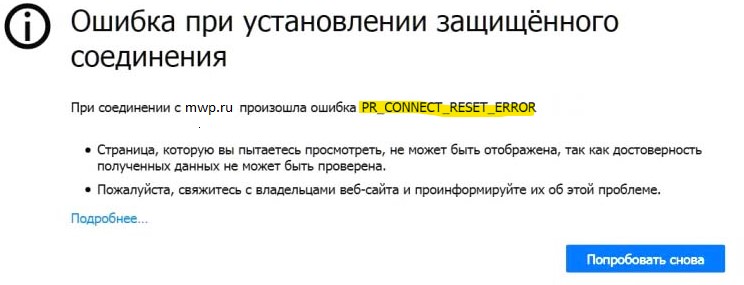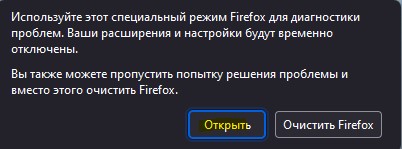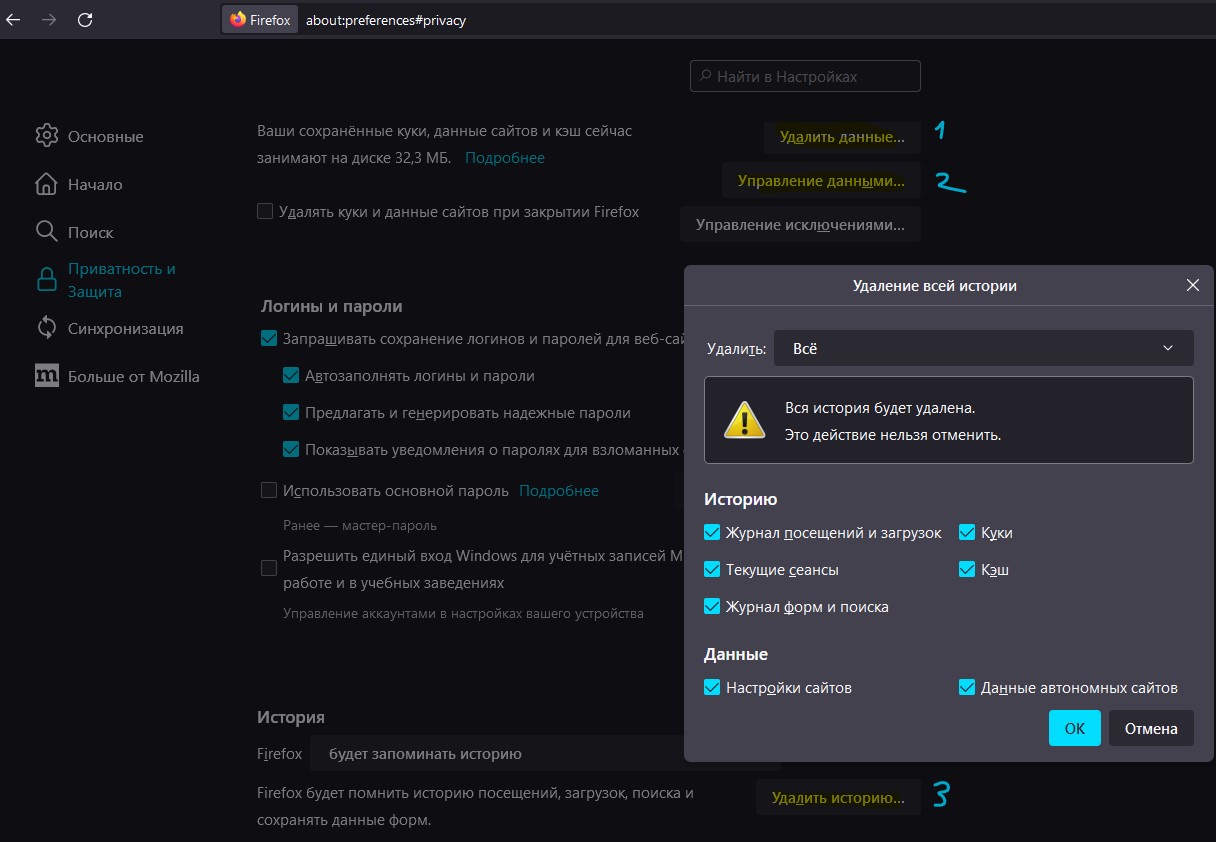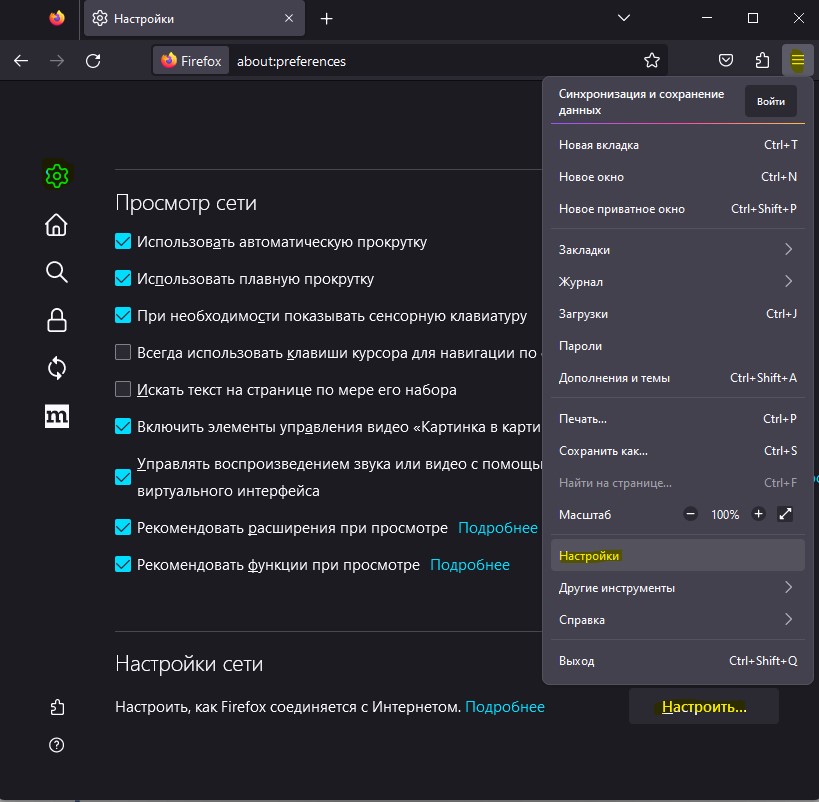For all of the moving parts of a browser, along with the myriad elements that make up a connection between servers, most people encounter surprisingly few errors when browsing the web. However, when errors like PR_CONNECT_RESET_ERROR do appear, they can act as a roadblock, especially when the fix isn’t obvious or intuitive.
Luckily, this particular error isn’t a hard one to solve. In fact, much of the solution involves toggling elements on and off to get things working. The trick is to know which elements to modify and when.
In this post, we‘re going to show you how to fix the PR_CONNECT_RESET_ERROR in Firefox. Why we’re focusing on the Firefox browser will become clear, although we’ll also mention other browsers too.
Check Out Our Video Guide to Fixing the PR_CONNECT_RESET_ERROR
What the PR_CONNECT_RESET_ERROR Is
In simple terms, the PR_CONNECT_RESET_ERROR shows up when a browser isn’t able to connect to a server.
On the surface, it appears as though it’s similar to other connection errors, such as a whole host of 400 and 500 status codes. However, this error only displays in Firefox.
Even so, other browsers can have a similar error of their own. For example, Chromium-based browsers (such as Microsoft Edge, Opera, Brave, and Chrome itself) will offer the ERR_CONNECTION_RESET error instead.
This gives you more arguable clarity on what’s happening behind the scenes, although there are still some vagaries to dig into. Let’s do that in the next section.
If you’re seeing this error pop up in your browser, don’t worry- the solution is simpler than you may think 😌💪Click to Tweet
The Causes of the PR_CONNECT_RESET_ERROR
Now that we’ve established that the PR_CONNECT_RESET_ERROR is a connection issue within the browser, you can begin to uncover more about what’s happening — and how to fix it.
Because the client (in this case the browser) and the server (i.e. where the website “lives”) can’t connect, something must be stopping it. In most cases, you’ll find this is a firewall or other security issue. It’s not normally going to be something that’s hidden away under the hood, evading detection.
That being said, in some cases, you’ll find that the PR_CONNECT_RESET_ERROR is the result of “geoblocking.” This is where a streaming service will restrict the feed to certain geographical areas for any number of different reasons. Because the PR_CONNECT_RESET_ERROR involves a halted connection, it’s one you’ll see if geoblocking restricts your location from viewing certain content.
By extension, you may also see this error with some virtual private network (VPN) connections. Here, you’ll come across the PR_CONNECT_RESET_ERROR if you look to access a site using both a standard connection and a VPN or proxy at the same time.
You might also find that TCP protocol filtering is a cause of errors. It’s something you might use in various antivirus apps, and it should filter out data that’s deemed as superfluous to your connection. However, sometimes it can cause an interruption by mistaking some data packets you actually need as surplus. The result is the PR_CONNECT_RESET_ERROR.
How To Fix the PR_CONNECT_RESET_ERROR
Over the next few sections, we’re going to show you how to solve the PR_CONNECT_RESET_ERROR. These don’t have to be followed in order, so you’re free to jump around the article and begin with whichever solution you feel is most viable.
What’s more, each method is straightforward to execute, as it will mostly just involve rummaging through your browser’s settings.
Let’s begin with one of the most basic solutions to almost any problem with your browser.
1. Clear Your Browser Cache
Regardless of the issue, you have with your internet experience in-browser, clearing the cache leads to a quick win in many cases.
Your cache contains files and settings that you’ll access and use often. Because of this, your browser will sometimes pull data from the cache that’s out of date.
Clearing this cache is a good solution for when you access a site through two different connections. Once it’s been cleared, you can access the site again and rebuild the cache.
To begin, close down every tab within Firefox and open a fresh one. From here, open up the settings using the hamburger menu on the right-hand side, then look for either Settings or Options in the menu.
This will bring up the about:preferences screen, which contains a number of tabs to help manage and set up Firefox.
Here, you’ll want to access the Privacy & Security tab.
There are lots of settings here relating to your browsing experience and how secure it is. The section you need is Cookies and Site Data.
While both boxes will show a tick by default, you don’t actually want to clear the Cookies and Site Data cache, so uncheck that box and leave only the box for Cached Web Content ticked.
Once you click the Clear button, the browser will empty the cached web content. Now, restart your computer and see if the PR_CONNECT_RESET_ERROR occurs again.
2. Disable Any Firewalls or Security Software
Because the PR_CONNECT_RESET_ERROR is an interruption rather than a full-scale rejection of data, we can also look to your firewall and security software as a possible cause of the error. As such, you’ll want to disable any third-party firewalls you have to see if this puts things right.
You’ll want to uninstall your firewall and security software on a temporary basis. This is because a firewall can still have an effect on your browsing experience despite being disabled, due to the “rules” it already has in place.
The process for this is going to be different depending on your OS and chosen firewall/security solution. However, our advice is to use a dedicated uninstaller if there is one for your software. This will give you a clean slate to work from while you diagnose the PR_CONNECT_RESET_ERROR.
Once it’s been uninstalled, check for the error again
3. Disable Your VPN or Proxy
Not all users will have a VPN or proxy server active, although if you do, it’s worth disabling them to see if they’re causing the PR_CONNECT_RESET_ERROR.
On a Mac, you’ll manage the state of your VPN through the System Preferences > Network screen.
Here, you can click the Disconnect button to stop the VPN. As with your extensions, you might not need to uninstall the VPN at all (but keep this as an option in the bag if necessary).
For Windows, you can find the VPN settings on the Settings > Network & Internet screen.
Here, locate the VPN option on the left-hand side.
On this screen, you can toggle off all of the relevant “on” switches.
As for proxy settings, you’ll again need to head to the System Preferences > Network screen on macOS, and this time click the Advanced button.
Here, go to the Proxies tab, and uncheck every protocol on the list that’s active.
For Windows, you’ll again want to head to the Network & Internet screen, this time to the Proxy section on the left-hand side. Next, scroll to the Manual proxy setup section and toggle the Use a proxy server option to “Off”.
Once you carry out these steps, check again for the PR_CONNECT_RESET_ERROR. With luck, it’ll be gone.
4. Disable Firefox Extensions and Add-Ons
While it may not be a necessary step, there’s still no harm in disabling any add-ons or themes you use with Firefox. This is for many of the same reasons as uninstalling your firewall: It helps to give your browser no excuses for showing the error and can rule out any of the various additional tools you use.
To do this, head back into Firefox’s hamburger menu and choose Add-ons and themes.
The process here is more straightforward than it is for your firewall. Instead of uninstalling the extensions you have, you can simply disable them using the toggle switches.
You can test out whether the PR_CONNECT_RESET_ERROR is still occurring by refreshing the site. If it’s gone, re-enable the extensions one by one, refreshing the site each time, to catch the culprit.
Seeing this error in your browser? 👀 Fear not, the solution is at hand! 🦸♂️Click to Tweet
Summary
Browser errors are few and far between — which is surprising because there are lots of moving parts in a client-server connection. However, when you do get errors, it can stop you in your tracks.
The PR_CONNECT_RESET_ERROR is one such issue, particularly because you might not know at a glance how to resolve it.
The process involves digging into your browser’s settings and carrying out some routine tasks. You can most often get rid of the error by disabling your VPN, proxy, firewall, and/or browser extensions. Your browser cache will also benefit from a refresh.
For all troublesome site errors, Kinsta customers have our support 24/7. We’re available with round-the-clock help and assistance through our team of experienced developers.
Get all your applications, databases and WordPress sites online and under one roof. Our feature-packed, high-performance cloud platform includes:
- Easy setup and management in the MyKinsta dashboard
- 24/7 expert support
- The best Google Cloud Platform hardware and network, powered by Kubernetes for maximum scalability
- An enterprise-level Cloudflare integration for speed and security
- Global audience reach with up to 35 data centers and 275 PoPs worldwide
Test it yourself with $20 off your first month of Application Hosting or Database Hosting. Explore our plans or talk to sales to find your best fit.
For all of the moving parts of a browser, along with the myriad elements that make up a connection between servers, most people encounter surprisingly few errors when browsing the web. However, when errors like PR_CONNECT_RESET_ERROR do appear, they can act as a roadblock, especially when the fix isn’t obvious or intuitive.
Luckily, this particular error isn’t a hard one to solve. In fact, much of the solution involves toggling elements on and off to get things working. The trick is to know which elements to modify and when.
In this post, we‘re going to show you how to fix the PR_CONNECT_RESET_ERROR in Firefox. Why we’re focusing on the Firefox browser will become clear, although we’ll also mention other browsers too.
Check Out Our Video Guide to Fixing the PR_CONNECT_RESET_ERROR
What the PR_CONNECT_RESET_ERROR Is
In simple terms, the PR_CONNECT_RESET_ERROR shows up when a browser isn’t able to connect to a server.
On the surface, it appears as though it’s similar to other connection errors, such as a whole host of 400 and 500 status codes. However, this error only displays in Firefox.
Even so, other browsers can have a similar error of their own. For example, Chromium-based browsers (such as Microsoft Edge, Opera, Brave, and Chrome itself) will offer the ERR_CONNECTION_RESET error instead.
This gives you more arguable clarity on what’s happening behind the scenes, although there are still some vagaries to dig into. Let’s do that in the next section.
If you’re seeing this error pop up in your browser, don’t worry- the solution is simpler than you may think 😌💪Click to Tweet
The Causes of the PR_CONNECT_RESET_ERROR
Now that we’ve established that the PR_CONNECT_RESET_ERROR is a connection issue within the browser, you can begin to uncover more about what’s happening — and how to fix it.
Because the client (in this case the browser) and the server (i.e. where the website “lives”) can’t connect, something must be stopping it. In most cases, you’ll find this is a firewall or other security issue. It’s not normally going to be something that’s hidden away under the hood, evading detection.
That being said, in some cases, you’ll find that the PR_CONNECT_RESET_ERROR is the result of “geoblocking.” This is where a streaming service will restrict the feed to certain geographical areas for any number of different reasons. Because the PR_CONNECT_RESET_ERROR involves a halted connection, it’s one you’ll see if geoblocking restricts your location from viewing certain content.
By extension, you may also see this error with some virtual private network (VPN) connections. Here, you’ll come across the PR_CONNECT_RESET_ERROR if you look to access a site using both a standard connection and a VPN or proxy at the same time.
You might also find that TCP protocol filtering is a cause of errors. It’s something you might use in various antivirus apps, and it should filter out data that’s deemed as superfluous to your connection. However, sometimes it can cause an interruption by mistaking some data packets you actually need as surplus. The result is the PR_CONNECT_RESET_ERROR.
How To Fix the PR_CONNECT_RESET_ERROR
Over the next few sections, we’re going to show you how to solve the PR_CONNECT_RESET_ERROR. These don’t have to be followed in order, so you’re free to jump around the article and begin with whichever solution you feel is most viable.
What’s more, each method is straightforward to execute, as it will mostly just involve rummaging through your browser’s settings.
Let’s begin with one of the most basic solutions to almost any problem with your browser.
1. Clear Your Browser Cache
Regardless of the issue, you have with your internet experience in-browser, clearing the cache leads to a quick win in many cases.
Your cache contains files and settings that you’ll access and use often. Because of this, your browser will sometimes pull data from the cache that’s out of date.
Clearing this cache is a good solution for when you access a site through two different connections. Once it’s been cleared, you can access the site again and rebuild the cache.
To begin, close down every tab within Firefox and open a fresh one. From here, open up the settings using the hamburger menu on the right-hand side, then look for either Settings or Options in the menu.
This will bring up the about:preferences screen, which contains a number of tabs to help manage and set up Firefox.
Here, you’ll want to access the Privacy & Security tab.
There are lots of settings here relating to your browsing experience and how secure it is. The section you need is Cookies and Site Data.
While both boxes will show a tick by default, you don’t actually want to clear the Cookies and Site Data cache, so uncheck that box and leave only the box for Cached Web Content ticked.
Once you click the Clear button, the browser will empty the cached web content. Now, restart your computer and see if the PR_CONNECT_RESET_ERROR occurs again.
2. Disable Any Firewalls or Security Software
Because the PR_CONNECT_RESET_ERROR is an interruption rather than a full-scale rejection of data, we can also look to your firewall and security software as a possible cause of the error. As such, you’ll want to disable any third-party firewalls you have to see if this puts things right.
You’ll want to uninstall your firewall and security software on a temporary basis. This is because a firewall can still have an effect on your browsing experience despite being disabled, due to the “rules” it already has in place.
The process for this is going to be different depending on your OS and chosen firewall/security solution. However, our advice is to use a dedicated uninstaller if there is one for your software. This will give you a clean slate to work from while you diagnose the PR_CONNECT_RESET_ERROR.
Once it’s been uninstalled, check for the error again
3. Disable Your VPN or Proxy
Not all users will have a VPN or proxy server active, although if you do, it’s worth disabling them to see if they’re causing the PR_CONNECT_RESET_ERROR.
On a Mac, you’ll manage the state of your VPN through the System Preferences > Network screen.
Here, you can click the Disconnect button to stop the VPN. As with your extensions, you might not need to uninstall the VPN at all (but keep this as an option in the bag if necessary).
For Windows, you can find the VPN settings on the Settings > Network & Internet screen.
Here, locate the VPN option on the left-hand side.
On this screen, you can toggle off all of the relevant “on” switches.
As for proxy settings, you’ll again need to head to the System Preferences > Network screen on macOS, and this time click the Advanced button.
Here, go to the Proxies tab, and uncheck every protocol on the list that’s active.
For Windows, you’ll again want to head to the Network & Internet screen, this time to the Proxy section on the left-hand side. Next, scroll to the Manual proxy setup section and toggle the Use a proxy server option to “Off”.
Once you carry out these steps, check again for the PR_CONNECT_RESET_ERROR. With luck, it’ll be gone.
4. Disable Firefox Extensions and Add-Ons
While it may not be a necessary step, there’s still no harm in disabling any add-ons or themes you use with Firefox. This is for many of the same reasons as uninstalling your firewall: It helps to give your browser no excuses for showing the error and can rule out any of the various additional tools you use.
To do this, head back into Firefox’s hamburger menu and choose Add-ons and themes.
The process here is more straightforward than it is for your firewall. Instead of uninstalling the extensions you have, you can simply disable them using the toggle switches.
You can test out whether the PR_CONNECT_RESET_ERROR is still occurring by refreshing the site. If it’s gone, re-enable the extensions one by one, refreshing the site each time, to catch the culprit.
Seeing this error in your browser? 👀 Fear not, the solution is at hand! 🦸♂️Click to Tweet
Summary
Browser errors are few and far between — which is surprising because there are lots of moving parts in a client-server connection. However, when you do get errors, it can stop you in your tracks.
The PR_CONNECT_RESET_ERROR is one such issue, particularly because you might not know at a glance how to resolve it.
The process involves digging into your browser’s settings and carrying out some routine tasks. You can most often get rid of the error by disabling your VPN, proxy, firewall, and/or browser extensions. Your browser cache will also benefit from a refresh.
For all troublesome site errors, Kinsta customers have our support 24/7. We’re available with round-the-clock help and assistance through our team of experienced developers.
Get all your applications, databases and WordPress sites online and under one roof. Our feature-packed, high-performance cloud platform includes:
- Easy setup and management in the MyKinsta dashboard
- 24/7 expert support
- The best Google Cloud Platform hardware and network, powered by Kubernetes for maximum scalability
- An enterprise-level Cloudflare integration for speed and security
- Global audience reach with up to 35 data centers and 275 PoPs worldwide
Test it yourself with $20 off your first month of Application Hosting or Database Hosting. Explore our plans or talk to sales to find your best fit.
При попытке открыть сайт HTTPS в Mozilla Firefox, браузер неожиданно возвращает ошибку при установлении защищенного соединения PR_CONNECT_RESET_ERROR. Сбой при подключении к серверу этого ресурса возникает по причине того, что одноранговый узел или промежуточное звено между ними (скорее всего, брандмауэр) принудительно разрывают соединение.
К этой ошибке может быть причастна функция фильтрации протокола TCP, которая разрывает соединение между браузером и сервером сайта. В этом случае нужно ее отключить в дополнительных настройках антивируса. По умолчанию эта функция включена в антивирусе Eset.
Подключение также может быть прервано некоторыми кэшированными файлами. Сбой обычно происходит, когда пользователь пытается получить доступ к одному и тому же сайту как с обычным подключением, так и через VPN. Эта проблема решается очисткой кэша браузера. Ошибка также может произойти из-за стороннего брандмауэра или когда подключаетесь к странице через VPN.
Содержание
- 1 Отключение фильтрации протокола
- 2 Очистка кэшированных файлов
- 3 Удаление стороннего брандмауэра
- 4 Отключение прокси и VPN
- 4.1 Удаление клиента VPN
- 4.2 Удаления прокси-сервера
Отключение фильтрации протокола
В большинстве случаев ошибку PR_CONNECT_RESET_ERROR вызывает функция фильтрации протокола, которая в итоге прерывает соединение между браузером и сервером. Во многих антивирусах фильтрация включена по умолчанию. Это функция проверяет безопасность всех соединений браузера и может заблокировать любую подозрительную активность. Обычно она не вызывает проблем, но в некоторых антивирусных программах, в частности ESET, часто прерывает соединения из-за ложных срабатываний.
Если используете ESET, следуйте инструкции, чтобы отключить фильтрацию протокола.
Откройте антивирус, перейдите в Дополнительные настройки или просто нажмите F5.
Разверните вкладку «Интернет и электронная почта» и переместите соответствующий ползунок опции включения фильтрации содержимого протокола приложения в положение отключено.
Примените изменения на «ОК» и выйдите из антивируса. Попробуйте войти на сайт, который вызывал ошибку PR_CONNECT_RESET_ERROR.
Очистка кэшированных файлов
Сообщение об ошибке также может вызвано временными файлами, которые препятствует новым подключениям. Оно возникает при попытке получить доступ к одному и тому же сайту с помощью обычного соединения и через VPN. В этом случае ошибку PR_CONNECT_RESET_ERROR можно исправить путем очистки кэша Firefox.
Сначала убедитесь, что все вклады Firefox закрыты, за исключением новой, которую собираетесь использовать.
Нажмите на кнопку меню и перейдите в Настройки.
В левом боковом меню перейдите на вкладку «Приватность и защита». Прокрутите страницу вниз до раздела Куки и данные сайтов. Нажмите на кнопку «Удалить данные».
Оставьте флажок только на опции «Кэшированное веб-содержимое» и нажмите на кнопку «Удалить».
После закройте FireFox и перезагрузите компьютер.
Удаление стороннего брандмауэра
Еще одна распространенная причина связана с брандмауэром стороннего разработчика, который ошибочно прерывает подключение. Поэтому если используете сторонний брандмауэр вместо встроенного в Windows проверьте, не причастен ли он к ошибке PR_CONNECT_RESET_ERROR в браузере Mozilla Firefox.
Однако имейте в виду, что в отличие от антивируса, отключение защиты брандмауэра в режиме реального времени не остановит блокировку. Скорее всего, те же правила безопасности останутся в силе. Единственный способ – это временно его удалить.
Откройте раздел «Программы и компоненты» командой appwiz.cpl из окна Win + R.
В списке установленных приложений найдите брандмауэр стороннего разработчика. Щелкните на него правой кнопкой мыши и удалите. Следуйте инструкциям на экране, чтобы завершить этот процесс.
После завершения операции перезапустите систему и попробуйте открыть страницу, которую не удавалось из-за ошибки PR_CONNECT_RESET_ERROR.
Отключение прокси и VPN
Проблема часто возникает из-за отказа хоста разрешать пользователям подключаться через VPN или прокси-серверы. Если используете эти инструменты для анонимного серфинга в интернете, скорее всего, они причастны к ошибке с кодом PR_CONNECT_RESET_ERROR. Поэтому отключите их и проверьте, решена ли проблема.
Удаление клиента VPN
Перейдите в раздел «Удаления или изменения программ» командой appwiz.cpl из диалогового окна Win + R.
В списке приложений найдите активный клиент VPN. Кликните на него правой кнопкой мыши и удалите. Завершите этот процесс подтверждая все запроси деинсталлятора и перезагрузите компьютер.
Удаления прокси-сервера
Перейдите на вкладку Прокси командой ms-settings:network-proxy из окна Win + R.
Перейдите к ручной настройке прокси-сервера и отключите опцию, связанную с использованием прокси-сервера.
После перезапустите систему и повторите то действие, которое вызывало ошибку PR_CONNECT_RESET_ERROR в Firefox.
Имейте в виду, что клиент VPN также может способствовать решению проблемы, когда дело касается гео положения. Вполне возможно, что провайдер отбрасывает IP-адрес сайта, который пытаетесь посетить.
Проблема PR_CONNECT_RESET_ERROR возникает, когда пользователь пытается использовать Mozilla Firefox для подключения к серверу веб-сайта по протоколу HTTPS, но запрос отклоняется. Это сообщение об ошибке по существу означает, что одноранговый узел или некоторое промежуточное окно между ними (скорее всего, межсетевой экран) принудительно завершает соединение.
Ошибка Firefox PR_CONNECT_RESET_ERROR
Как выяснилось, фильтрация протокола TCP может быть причиной прерывания соединения между конечным пользователем (вами) и веб-сервером, к которому вы пытаетесь получить доступ из-за ложного срабатывания. В этом случае вы сможете исправить проблему, открыв дополнительные настройки вашего AV и отключив фильтрацию протоколов. Известно, что в ESET AV эта функция включена по умолчанию.
Проблема также может быть вызвана определенными временными файлами, которые могут мешать подключению к новому веб-серверу. Обычно это происходит, если пользователь пытается получить доступ к одному и тому же веб-сайту как с обычным соединением, так и с фильтром через VPN / Proxy. В этом случае вы можете решить проблему, очистив кеш браузера.
Сверхзащищенный межсетевой экран также может быть ответственен за прерывание между конечным пользователем и веб-сервером. Ложный позитив может быть ответственным за это поведение. Если этот сценарий применим, вы можете решить проблему, удалив сторонний брандмауэр и вернувшись к брандмауэру Windows по умолчанию.
Некоторые веб-сайты принимают меры безопасности против конечных пользователей, которые фильтруют свое соединение через VPN или прокси. Вполне возможно, что вы столкнулись с этой проблемой из-за того, что вы используете VPN или прокси. В этом случае вы можете решить проблему, отключив прокси-сервер или удалив VPN-клиент.
В зависимости от вашего интернет-провайдера, также существует вероятность того, что вы видите эту ошибку Firefox из-за геоблокировки, которая препятствует доступу к некоторым веб-серверам из определенных мест. В этом случае вы можете изменить свое местоположение с помощью инструмента VPN для доступа к веб-сайту.
Эта проблема довольно распространена среди пользователей, которые пытаются получить доступ к определенным веб-серверам из университета или рабочей среды. Некоторые ограниченные сети, такие как эти, блокируют пользователям доступ к определенным веб-сайтам. Храбрый браузер — хорошая альтернатива в этом случае.
1. Отключите фильтрацию протокола (если применимо)
Как выясняется, одной из популярных причин, которая в конечном итоге вызовет эту проблему, является своего рода фильтрация протокола TCP, которая в конечном итоге прекращает прерывание соединения между узлом (вами) и сервером, к которому вы пытаетесь получить доступ.
В большинстве случаев это вызвано чрезмерной защитой AV-пакета, для которого включена фильтрация протоколов по умолчанию. Эта функция безопасности в конечном итоге проверяет безопасность всех ваших сообщений браузера и блокирует любую подозрительную активность.
Это прекрасно, когда работает как рекламируется. Но некоторые AV (чаще всего ESET), как известно, вызывают много ложных срабатываний, которые в конечном итоге не дают пользователям доступ к определенным веб-сайтам.
Если вы используете ESET Antivirus в качестве стороннего пакета безопасности по умолчанию, следуйте приведенным ниже инструкциям, чтобы отключить фильтрацию протоколов:
- Откройте основную антивирусную программу ESET.
- Войдите в Расширенные настройки вручную или нажав F5.
- Как только вы окажетесь в окне «Дополнительные настройки», начните с нажатия на «Интернет и электронная почта».
- Затем разверните раздел «Фильтрация протокола» и щелкните на соответствующей ползунке рядом с «Включить фильтрацию содержимого протокола приложения», чтобы отключить эту функцию.
- Нажмите кнопку «ОК», чтобы сохранить изменения, а затем проверьте, была ли проблема решена путем попытки доступа к тому же веб-сайту, который ранее вызывал ошибку.
Отключение фильтрации протоколов в ESET
ПРИМЕЧАНИЕ. Если вы используете другой AV, использующий фильтрацию протоколов, описанные выше шаги, очевидно, не будут применяться. в этом случае найдите в Интернете конкретные шаги по отключению фильтрации протоколов в соответствии с используемым сторонним AV.
Если эта операция неприменима или вы определили, что фильтрация протокола ESET не вызывала PR_CONNECT_RESET_ERROR, перейдите к следующему потенциальному исправлению ниже.
2. Очистить кеш браузера
Как оказалось, эта конкретная проблема также может быть вызвана временным файлом, который мешает новым соединениям. В большинстве случаев это происходит, если вы пытаетесь получить доступ к одному и тому же веб-серверу как с обычным соединением, так и с VPN.
Если этот сценарий применим к вашей текущей ситуации, вы, вероятно, можете решить эту проблему, очистив веб-кеш Firefox. Вот краткое руководство о том, как это сделать, чтобы исправить PR_CONNECT_RESET_ERROR:
Примечание. Если вы точно знаете, какой файл вызывает проблему, вот как очистить кэш на одном веб-сайте.
- Для начала убедитесь, что каждая вкладка Firefox закрыта, за исключением одной новой вкладки, которую мы собираемся использовать.
- Нажмите кнопку действия (в верхнем правом углу экрана) и выберите «Параметры» в появившемся контекстном меню.
- Как только вам удастся войти в меню «Настройки», выберите меню «Конфиденциальность и безопасность» в левой таблице. Далее, прокрутите вниз до меню «Cookies and Data» и нажмите «Очистить данные».
- В меню «Очистить данные» начните с снятия флажка, связанного с файлами cookie и данными сайта, но убедитесь, что вы установили флажок рядом с Кэшированным веб-содержимым.
- Нажмите Очистить, чтобы начать процесс очистки данных веб-контента.
- Перезагрузите компьютер и посмотрите, будет ли проблема решена при следующем запуске системы.
Очистка веб-кэша Firefox
Если такая же проблема все еще возникает, перейдите к следующему потенциальному решению ниже.
3. Удалите сторонний брандмауэр (если применимо)
Если вам придется разбивать код ошибки на части, вы поймете, что это действительно сигнал прерывания между конечным пользователем и сервером. В подавляющем большинстве случаев эта проблема облегчается чрезмерным защитным межсетевым экраном, который в конечном итоге прерывает соединение из-за ложного срабатывания.
Если вы уверены, что веб-сайт, который вы пытаетесь посетить, является законным, и вы используете сторонний брандмауэр вместо брандмауэра Windows по умолчанию, вам следует выяснить, не создает ли проблема на самом деле внешний инструмент.
Имейте в виду, что в отличие от поведения пакета AV, отключение постоянной защиты брандмауэра не остановит такое поведение. Скорее всего, те же правила безопасности останутся в силе.
Единственный способ убедиться, что сторонний пакет брандмауэров не имеет ничего общего с этой проблемой, — временно удалить ее. Вот краткое руководство о том, как сделать это возможным:
- Откройте диалоговое окно «Выполнить», нажав клавишу Windows + R. Затем введите «appwiz.cpl» и нажмите Enter, чтобы открыть окно «Программы и компоненты».
Введите appwiz.cpl и нажмите Enter, чтобы открыть список установленных программ.
- После того, как вам удастся попасть на экран «Программы и компоненты», перейдите вниз по списку установленных приложений и найдите сторонний пакет, который вы используете в настоящее время. Как только вам удастся найти его, щелкните правой кнопкой мыши по нему и выберите «Удалить» в следующем контекстном меню.
Удаление брандмауэра
- Как только вам удастся попасть в меню удаления, следуйте инструкциям на экране, чтобы завершить процесс удаления.
- После завершения процесса вы также можете следовать инструкциям (здесь), чтобы убедиться, что вы не оставляете после себя оставшиеся файлы, которые могут по-прежнему вызывать такое же поведение.
- Как только операция будет завершена, перезагрузите компьютер и посмотрите, будет ли проблема решена при следующем запуске системы.
Если этот сценарий неприменим или вы все еще сталкиваетесь с этой проблемой даже после выполнения приведенных выше инструкций, перейдите к следующему потенциальному исправлению.
4. Отключите прокси / VPN (если применимо)
Другая потенциальная причина, которая может привести к возникновению проблемы PR_CONNECT_RESET_ERROR, — это отказ хоста разрешить конечным пользователям подключаться через VPN или прокси-серверы. VPN определить нелегко, но прокси-серверы в настоящее время ограничены несколькими известными веб-сайтами.
Если вы используете прокси-сервер или VPN-клиент для анонимного просмотра в Интернете, вероятно, именно поэтому вы столкнулись с проблемой PR_CONNECT_RESET_ERROR. Чтобы проверить эту теорию, вы должны отключить свой прокси или VPN-клиент и посмотреть, исчезнет ли проблема на вашем пути.
Поскольку эти два процесса различны, мы создали два отдельных руководства. Не стесняйтесь следовать тому руководству, которое применимо к вашему сценарию.
Удаление VPN-клиента
- Нажмите клавишу Windows + R, чтобы открыть диалоговое окно «Выполнить». Затем введите «appwiz.cpl» внутри текстового поля и нажмите Enter, чтобы открыть меню «Программы и компоненты». Когда вы окажетесь в приглашении контроля учетных записей (UAC), нажмите Да, чтобы предоставить административные привилегии.
Открытие программ и функций
- Когда вы попадете на экран «Программы и компоненты», прокрутите список установленного программного обеспечения и найдите активный VPN-клиент, который вы в данный момент развертываете. Как только вам удастся найти его, щелкните его правой кнопкой мыши и выберите «Удалить» из контекстного меню.
Удаление инструмента VPN
- В мастере удаления следуйте инструкциям на экране, чтобы завершить удаление клиента VPN.
- После завершения процесса перезагрузите компьютер и проверьте, устранена ли проблема при следующем запуске.
Удаление прокси-сервера
- Нажмите клавишу Windows + R, чтобы открыть диалоговое окно «Выполнить». Затем введите «ms-settings: network-proxy» внутри текстового поля и нажмите Enter, чтобы открыть вкладку «Прокси» в приложении «Настройки».
Диалог запуска: ms-settings: network-proxy
- Перейдя на вкладку «Прокси» в меню «Настройки», перейдите в раздел «Настройка прокси вручную». Как только вы окажетесь там, перейдите в правую часть экрана и отключите переключатель, связанный с использованием прокси-сервера.
- После этого перезагрузите компьютер и дождитесь завершения операции. После завершения следующей последовательности запуска повторите действие, которое ранее вызывало ошибку PR_CONNECT_RESET_ERROR.
Если та же проблема сохраняется или ни одна из проблем не была применима к вашей текущей ситуации, перейдите к следующему потенциальному решению ниже.
5. Обойти блокировку провайдера (если применимо)
То, как VPN-клиент может быть ответственным за возникновение проблемы PR_CONNECT_RESET_ERROR, также может служить инструментом, способным вывести вас из этого затруднительного положения. Возможно, вы видите это сообщение об ошибке из-за того, что ваш интернет-провайдер в конечном итоге отбрасывает IP-адрес веб-сервера, который вы пытаетесь посетить.
Это очень распространено в тех случаях, когда есть геоблокировка. Несколько пользователей, оказавшихся в аналогичной ситуации, подтвердили, что наконец-то смогли получить доступ к веб-сайту, не обнаружив той же ошибки после установки и использования решения VPN.
Если вы хотите попробовать этот обходной путь, мы нашли бесплатную альтернативу, которая позволит вам изучить это потенциальное исправление, не вкладывая деньги в VPN-клиента. Вот краткое руководство по использованию бесплатного решения VPN для обхода геоблокировки, вызывающей проблему PR_CONNECT_RESET_ERROR:
- Начните с доступа к этой ссылке (Вот) и нажмите кнопку Загрузить сейчас, чтобы начать процесс загрузки исполняемого файла установки. Как только вы перейдете на следующий экран, нажмите кнопку «Регистрация», связанную с бесплатной учетной записью.
Загрузка решения VPN
- Как только вы перейдете к следующему экрану, введите свой адрес электронной почты, чтобы завершить первоначальную регистрацию.
Регистрация на сервис
Примечание. На этом этапе важно использовать действующий адрес электронной почты для завершения начальной регистрации. Это будет позже использовано для подтверждения учетной записи.
- После ввода правильного адреса электронной почты войдите в свой почтовый ящик и найдите подтверждающее письмо, полученное с Hide.me. Проверьте папку «Спам», если вы не видите ее в папке «Входящие / Обновления».
- После того, как вам удастся найти свою электронную почту, откройте ее и нажмите «Активировать мою учетную запись», чтобы подтвердить регистрацию VPN.
Примечание. Письмо может занять несколько минут, поэтому терпеливо дождитесь завершения процесса.
- На следующем экране вам нужно будет выбрать подходящего пользователя и пароль, которые будут использоваться для вашей учетной записи Hide.me. После того, как вы закончите с этим, нажмите Создать учетную запись.
Создание учетной записи с Hide.me
- Теперь, когда вы успешно вошли в учетную запись, которую вы ранее настроили и подтвердили, перейдите в раздел «Цены»> «Бесплатно». Внутри нажмите Apply Now, чтобы активировать бесплатный план.
Подать заявку на бесплатный аккаунт
- Активировав бесплатный план, перейдите в раздел «Загрузка клиентов» и нажмите кнопку «Загрузить сейчас», соответствующую ОС, которую вы сейчас используете на своем компьютере.
Загрузка Windows-клиента Hide.me
- После завершения загрузки дважды щелкните исполняемый файл установки. Далее следуйте инструкциям на экране для завершения операции на вашем компьютере.
Установка приложения Hide.Me VPN
- После завершения установки откройте приложение и войдите в учетную запись, которую вы ранее создали.
- Наконец, нажмите «Начать бесплатную пробную версию», выберите подходящий регион, который не был геоблокирован веб-сервером, и все готово.
Если эта операция не применима к вашей текущей ситуации или не решает проблему PR_CONNECT_RESET_ERROR, перейдите к следующему способу ниже.
6. Подключитесь к другой сети
Как это бывает, проблема также может быть вне вашего контроля. Если вы подключены к закрытой / ограниченной сети на работе или в университете, скорее всего, некоторые веб-сайты будут показывать PR_CONNECT_RESET_ERROR при попытке доступа через Firefox.
Если этот сценарий применим, вы можете попытаться подключиться к другой сети и посмотреть, если проблема больше не возникает. Создание точки доступа с телефона и подключение ноутбука — это мобильный способ тестирования.
Если проблема больше не возникает, вы можете попробовать использовать Храбрый браузер (вместо Firefox), чтобы обойти ограниченную работу или университетские закрытые сети. Несколько затронутых пользователей подтвердили, что это позволило им получить доступ к веб-серверам, которые были ранее заблокированы.
На чтение 11 мин. Просмотров 788 Опубликовано 07.05.2021
Проблема PR_CONNECT_RESET_ERROR возникает, когда пользователь пытается использовать Mozilla Firefox для подключения к серверу веб-сайта по протоколу HTTPS, но запрос отклоняется. По сути, это сообщение об ошибке означает, что одноранговый узел или промежуточный узел между ними (скорее всего, брандмауэр) принудительно завершает соединение.
Как оказалось, фильтрация протокола TCP может быть причиной прерывания соединения между конечным пользователем (вами) и веб-сервером, к которому вы пытаетесь получить доступ, из-за ложного срабатывания. В этом случае вы сможете решить проблему, получив доступ к расширенным настройкам вашего AV и отключив фильтрацию протоколов. Известно, что в ESET AV эта функция включена по умолчанию.
Проблема также может быть вызвана некоторыми временными файлами, которые может помешать новым подключениям к веб-серверу. Обычно это происходит, если пользователь пытается получить доступ к одному и тому же веб-сайту с помощью обычного подключения и подключения, отфильтрованного через VPN /прокси. В этом случае вы можете решить проблему, очистив кеш браузера.
Избыточный брандмауэр также может быть причиной прерывания между конечным пользователем и веб-сервером. Такое поведение может быть вызвано ложным срабатыванием. Если этот сценарий применим, вы можете решить проблему, удалив сторонний брандмауэр и вернувшись к брандмауэру Windows по умолчанию.
Некоторые веб-сайты принимают меры безопасности в отношении конечных пользователей, которые фильтруют свое соединение через VPN или прокси. Возможно, вы столкнулись с этой проблемой из-за того, что используете VPN или прокси. В этом случае вы можете решить проблему, отключив прокси-сервер или удалив VPN-клиент.
В зависимости от вашего интернет-провайдера также есть вероятность, что вы видите эту ошибку Firefox из-за географического местоположения. блокировка, которая не позволяет вам получить доступ к некоторым веб-серверам из определенных мест. В этом случае вы можете изменить свое местоположение с помощью инструмента VPN, чтобы получить доступ к веб-сайту.
Эта проблема довольно часто встречается среди пользователей, которые пытаются получить доступ к определенным веб-серверам из университета или рабочей среды. . Некоторые ограниченные сети, такие как эти, будут блокировать доступ пользователей к определенным веб-сайтам. Браузер Brave – хорошая альтернатива в этом случае.
Содержание
- 1. Отключить фильтрацию протокола (если применимо)
- 2. Очистить кеш браузера
- 3. Удалите сторонний брандмауэр (если применимо)
- 4. Отключить прокси/VPN (если применимо)
- Удаление Клиент VPN
- Удаление прокси-сервера
- 5. Обход блокировки интернет-провайдера (если применимо)
- 6. Подключитесь к другой сети
1. Отключить фильтрацию протокола (если применимо)
Как оказалось, одна из популярных причин, которая в конечном итоге вызовет эту проблему, – это какая-то фильтрация протокола TCP, которая в конечном итоге прерывает соединение между одноранговым узлом (вами) и сервер, к которому вы пытаетесь получить доступ.
В большинстве случаев это происходит из-за чрезмерно защищающего антивирусного пакета, в котором по умолчанию включена фильтрация протоколов. Эта функция безопасности в конечном итоге проверит безопасность всех сообщений вашего браузера и заблокирует любую подозрительную активность.
Это нормально, когда она работает так, как рекламируется.. Но известно, что некоторые антивирусные программы (чаще всего ESET) вызывают множество ложных срабатываний, которые в конечном итоге препятствуют доступу пользователей к определенным веб-сайтам.
Если вы используете ESET Antivirus в качестве сторонней системы безопасности по умолчанию. Suite, следуйте инструкциям ниже, чтобы отключить фильтрацию протоколов:
- Откройте основную антивирусную программу ESET.
- Войдите в расширенные настройки вручную или нажав F5 .
- Как только вы попадете в окно расширенных настроек, начните с нажатия на Интернет и электронная почта.
- Затем разверните Протокол фильтрации и щелкните соответствующий ползунок рядом с Включить фильтрацию содержимого протокола приложения , чтобы отключить эту функцию.
- Нажмите ОК . чтобы сохранить изменения, затем посмотрите, была ли проблема решена путем попытки доступа к тому же веб-сайту, который ранее вызывал ошибку.
ПРИМЕЧАНИЕ. Если вы используете другой AV, это d Применяя фильтрацию протокола, описанные выше шаги, очевидно, не будут применяться. в этом случае поищите в Интернете конкретные шаги по отключению фильтрации протоколов в соответствии со сторонним AV, который вы используете.
Если эта операция не применима или вы определили, что фильтрация протокола ESET не вызывала PR_CONNECT_RESET_ERROR, перейдите к следующему потенциальному исправлению ниже.
2. Очистить кеш браузера
Как оказалось, эта конкретная проблема также может быть вызвана временным файлом, который мешает новым соединениям. В большинстве случаев это произойдет, если вы попытаетесь получить доступ к одному и тому же веб-серверу как через обычное соединение, так и через VPN.
Если этот сценарий применим к вашей текущей ситуации, вы, вероятно, сможете решить проблему. очистив веб-кеш Firefox. Вот краткое руководство о том, как это сделать, чтобы исправить PR_CONNECT_RESET_ERROR:
Примечание. Если вы точно знаете, какой файл вызывает проблему, вот как очистить кеш на одном веб-сайте.
- Для начала убедитесь, что все вкладки Firefox закрыты, кроме одной новой вкладки, которую мы собираемся использовать.
- Нажмите на кнопку действия (верхний правый угол экрана) и выберите Параметры во вновь появившемся контекстном меню.
- Как только вам удастся попасть внутрь Настройки , выберите меню Конфиденциальность и безопасность в левой таблице. Затем прокрутите вниз до меню Файлы cookie и данные и нажмите Очистить данные .
- Внутри В меню «Очистить данные» сначала снимите флажок, связанный с файлами cookie и данными сайта, но убедитесь, что вы установили флажок рядом с Кэшированным веб-содержимым.
- Нажмите Очистить , чтобы начать процесс очистки данных веб-содержимого.
- Перезагрузите компьютер и посмотрите, будет ли проблема решена при следующем запуске системы..
Если проблема не устранена, перейдите к следующему потенциальному исправлению. ниже.
3. Удалите сторонний брандмауэр (если применимо)
Если вы разберете код ошибки по частям, вы поймете, что на самом деле он сигнализирует о прерывании между конечным пользователем и сервером. В подавляющем большинстве случаев этой проблеме способствует чрезмерно защитный брандмауэр, который в конечном итоге прерывает соединение из-за ложного срабатывания.
Если вы уверены, что веб-сайт, который вы пытаетесь посетить, является законным, и вы используете сторонний брандмауэр вместо брандмауэра Windows по умолчанию, вам следует исследовать, не создает ли на самом деле проблема внешний инструмент.
Имейте в виду, что в отличие от поведение антивирусного пакета, отключение защиты в реальном времени брандмауэра не остановит такое поведение. Скорее всего, те же правила безопасности останутся в силе.
Единственный способ полностью убедиться, что ваш сторонний брандмауэр не имеет ничего общего с проблемой, – это временно удалить его. Вот краткое руководство, как сделать это возможным:
- Откройте диалоговое окно Выполнить , нажав клавишу Windows + R . Затем введите ‘appwiz.cpl’ и нажмите Enter , чтобы открыть окно Программы и компоненты .
- После того, как вам удастся попасть на экран Программы и компоненты , переместитесь вниз через список установленных приложений и найдите сторонний пакет, который вы используете в настоящее время. Как только вам удастся найти его, щелкните его правой кнопкой мыши и выберите Удалить в следующем контекстном меню.
- Как только вам удастся попасть в меню удаления, следуйте инструкциям на экране, чтобы завершить процесс удаления.
- После завершения процесса вы также можете следовать инструкциям ( здесь ), чтобы не оставить после себя каких-либо оставшихся файлов, которые могут по-прежнему вызывать такое же поведение.
- Как только операция завершена, перезагрузите компьютер и посмотрите, будет ли проблема решена при следующем запуске системы.
Если этот сценарий неприменим или вы все еще сталкиваетесь с этой проблемой, даже после выполнения приведенных выше инструкций перейдите к следующему потенциальному исправлению.
4. Отключить прокси/VPN (если применимо)
Другая потенциальная причина, которая может в конечном итоге вызвать проблему PR_CONNECT_RESET_ERROR, – это отказ хоста разрешить конечным пользователям подключаться через VPN или прокси-серверы. VPN нелегко обнаружить, но прокси-серверы в настоящее время ограничены несколькими известными веб-сайтами..
Если вы используете прокси-сервер или VPN-клиент для анонимного просмотра в Интернете, скорее всего, именно по этой причине вы столкнулись с проблемой PR_CONNECT_RESET_ERROR. Чтобы проверить эту теорию, вы должны отключить свой прокси-сервер или VPN-клиент и посмотреть, исчезнет ли проблема на вашем пути.
Поскольку эти два процесса различны, мы создали два отдельных руководства. Не стесняйтесь следовать любому руководству, применимому к вашему сценарию.
Удаление Клиент VPN
- Нажмите клавишу Windows + R , чтобы открыть диалоговое окно Выполнить . Затем введите ‘appwiz.cpl’ в текстовое поле и нажмите Enter , чтобы открыть меню Программы и компоненты . . Когда вы войдете в окно управления учетными записями пользователей (UAC), нажмите Да , чтобы предоставить права администратора.
- Как только вы попадете на экран Программы и компоненты , прокрутите список установленного программного обеспечения и найдите активный VPN-клиент, который вы сейчас используете. развертывание. Как только вам удастся найти его, щелкните его правой кнопкой мыши и выберите Удалить в контекстном меню.
- В мастере удаления следуйте инструкциям на экране, чтобы завершить удаление VPN-клиента.
- После завершения процесса перезагрузите компьютер и посмотрите, будет ли проблема устранена при следующем запуске.
Удаление прокси-сервера
- Нажмите клавишу Windows + R , чтобы открыть диалоговое окно Выполнить . Затем введите в текстовое поле ‘ ms-settings: network-proxy’ и нажмите Enter , чтобы открыть прокси в приложении Настройки .
- Когда вы на вкладке Прокси в меню Настройки перейдите к разделу Настройка прокси вручную . Оказавшись там, перейдите в правую часть экрана и отключите переключатель, связанный с Использовать прокси-сервер .
- После этого перезагрузите компьютер и дождитесь завершения операции. После завершения следующей последовательности запуска повторите действие, которое ранее вызывало ошибку PR_CONNECT_RESET_ERROR .
Если та же проблема сохраняется или отсутствует из проблем, применимых к вашей текущей ситуации, перейдите к следующему потенциальному исправлению ниже.
5. Обход блокировки интернет-провайдера (если применимо)
Как VPN-клиент может нести ответственность за возникновение проблемы PR_CONNECT_RESET_ERROR, он также может служить инструментом, способным вывести вас из этого затруднительного положения. Возможно, вы видите это сообщение об ошибке из-за того, что ваш интернет-провайдер в конечном итоге отбрасывает IP-адрес веб-сервера, который вы пытаетесь посетить.
Это очень часто встречается в некоторых случаях. где стоит геозамок. Несколько пользователей, оказавшихся в аналогичной ситуации, подтвердили, что они, наконец, смогли получить доступ к веб-сайту, не столкнувшись с той же ошибкой после установки и использования решения VPN.
Если вы хотите попробовать этот обходной путь, мы нашли бесплатную альтернативу, которая позволит вам изучить это возможное решение, не вкладывая деньги в VPN-клиент. Вот краткое руководство по использованию бесплатного решения VPN для обхода геоблока, вызывающего проблему PR_CONNECT_RESET_ERROR:
- Начните с доступа к этой ссылке ( здесь ) и нажмите кнопку Загрузить сейчас , чтобы начать процесс загрузки исполняемого файла установки. Когда вы перейдете к следующему экрану, нажмите кнопку «Зарегистрироваться», связанную с бесплатной учетной записью.
- Когда вы перейдете к следующему экрану, введите свой адрес электронной почты, чтобы завершить первоначальную регистрацию.
Примечание : На этом этапе очень важно использовать действующий адрес электронной почты для завершения начальной регистрации. Позже он будет использован для проверки учетной записи.
- После того, как правильный адрес электронной почты будет вставлен, войдите в свой почтовый ящик и найдите письмо с подтверждением, которое вы получили от Hide.me. Проверьте папку Спам , если вы не видите его в папке Входящие/Обновления .
- После того, как вам удастся найти свой адрес электронной почты, откройте его и нажмите Активировать мою учетную запись , чтобы подтвердить регистрацию VPN.
Примечание. Доставка электронного письма может занять несколько минут, поэтому терпеливо дождитесь завершения процесса.
- На следующем экране вам понадобится для выбора подходящего пользователя и пароля, которые будут использоваться для вашей учетной записи Hide.me. Закончив с этим, нажмите Создать учетную запись .
- Теперь, когда вы успешно вошли в учетную запись, которую вы ранее настроили и подтвердили, перейдите в раздел Цены> Бесплатно . Внутри нажмите Применить сейчас , чтобы активировать бесплатный план.
- Активировав бесплатный план, перейдите в раздел Загрузить клиенты и нажмите кнопку Загрузить сейчас , соответствующую вашей ОС. с помощью компьютера.
- После завершения загрузки дважды щелкните исполняемый файл установки. Затем следуйте инструкциям на экране, чтобы завершить операцию на вашем компьютере.
- После завершения установки завершено, откройте приложение и войдите в систему с учетной записью, которую вы создали ранее.
- Наконец, нажмите «Начать бесплатную пробную версию», выберите подходящий регион, который не привязан к географическому местоположению веб-сервером и все готово.
Если эта операция не была применима к вашей текущей ситуации или не решила проблему PR_CONNECT_RESET_ERROR, перейдите к следующему методу ниже. р>
6. Подключитесь к другой сети
Как это бывает, проблема также может быть вне вашего контроля. Если вы подключены к закрытой/ограниченной сети на работе или в университете, есть вероятность, что некоторые веб-сайты будут отображать PR_CONNECT_RESET_ERROR при попытке доступа через Firefox.
Если этот сценарий применим, вы можете попробовать подключиться к другой сети и посмотреть, не возникает ли проблема. Создание точки доступа на телефоне и подключение ноутбука – это мобильный способ его тестирования.
Если проблема больше не возникает, вы можете попробовать использовать Смелый браузер (вместо Firefox), чтобы обойти ограниченную работу или закрытые университетские сети. Несколько затронутых пользователей подтвердили, что это позволило им получить доступ к ранее заблокированным веб-серверам.
Пользователи браузеров Mozilla Firefox жалуются, что во время серфинга в интернете перед ними возникает ошибка PR CONNECT RESET ERROR. У некоторых подобная ошибка появляется при переходе на абсолютно любые веб-ресурсы, у других — при переходе на определенные сайты.
Ошибка PR CONNECT RESET ERROR означает, что пир, т.е. ваш ПК, получил необходимые данные от сервера сайта, на который вы попытались перейти, но не смог обработать их должным образом. В сегодняшней статье мы расскажем вам о нескольких рабочих решениях для этой ошибки.
Содержание
- Решение ошибки PR CONNECT RESET ERROR
- Решение №1 Проверка сетевых кабелей и перезапуск Wi-Fi маршрутизатора
- Решение №2 Отключение прокси-сервера
- Решение №3 Очистка кэша DNS и сброс настроек протокола TCP/IP
- Решение №4 Увеличение MTU
- Решение №5 Отключение AppEx Networks Accelerator
- Решение №6 Обновление драйвера сетевого адаптера
Решение ошибки PR CONNECT RESET ERROR
Решение №1 Проверка сетевых кабелей и перезапуск Wi-Fi маршрутизатора
Давайте начнем с вами с чего-то действительно тривиального. Убедитесь, что все сетевые кабели корректно подключены к вашему ПК и Wi-Fi маршрутизатору. Кроме того, мы рекомендуем пару-тройку раз перезагрузить сам роутер: он мог начать работать с ошибками и буквально препятствовать подключению к некоторым или всем веб-ресурсам.
Решение №2 Отключение прокси-сервера
Некоторые пользователи утверждают, что у них получилось избавиться от ошибки PR CONNECT RESET ERROR, выключив прокси-сервер в настройках параметров локальной сети. Чтобы отключить прокси-сервер, необходимо выполнить следующее:
- нажмите Windows+R, чтобы вызвать перед собой окошко «Выполнить»;
- пропиши в пустую строку значение control и нажмите Enter;
- в режиме просмотра выберите крупные или мелкие значки (поверьте, так будет легче);
- откройте раздел «Свойства браузера»;
- перейдите во вкладку «Подключения» и нажмите на кнопку «Настройка сети»;
- уберите галочку с опции «Использовать прокси-сервер для локальных подключений (не применяется для коммутируемых или VPN-подключений)»;
- сохраните изменения и закройте все ранее открытые окна;
- перезагрузите компьютер.
Откройте свой Mozilla Firefox и проверьте наличие ошибки PR CONNECT RESET ERROR.
Решение №3 Очистка кэша DNS и сброс настроек протокола TCP/IP
Если вы столкнулись с какими-то сетевыми неполадками, то вам определенно стоит попробовать сбросить DNS-кэш и сетевые настройки протокола TCP/IP на своем компьютере. Делается это с помощью парочки элементарных команд. Сделайте следующее:
- нажмите Win+R;
- пропишите значение cmd и нажмите комбинацию Ctrl+Shift+Enter;
- выполните следующий ряд команд:
- netsh int ip reset
- netsh int ip reset resettcpip.txt
- netsh int ipv4 reset
- netsh int ipv6 reset
- ipconfig /flushdns
- закончив с командами, перезагрузите свой компьютер.
Такой способ способен разрешить целую кучу самых разных сетевых неполадок. Откройте свою «мозиллу» и попробуйте перейти на нужный веб-ресурс. Ошибка PR CONNECT RESET ERROR к этому моменту могла исчезнуть.
Решение №4 Увеличение MTU
Еще поговаривают, что от ошибки PR CONNECT RESET ERROR помогает избавиться увеличение значений MTU (Maximum Transmission Unit) и RWIN (TCP Window Receive). Делается это следующим образом:
- нажмите Windows+R;
- пропиши control и нажмите Enter;
- откройте раздел «Центр управления сетями и общим доступом»;
- кликните на ссылку «Изменение параметров адаптера»;
- скопируйте точное название своего сетевого подключения, например, в текстовый документ;
- еще раз нажмите Win+R;
- пропишите cmd и нажмите Ctrl+Shift+Enter;
- впишите команду netsh interface IPv4 set subinterface “НАЗВАНИЕ СЕТЕВОГО ПОДКЛЮЧЕНИЯ” mtu=1472 store=persistent и нажмите Enter.
Решение №5 Отключение AppEx Networks Accelerator
AppEx Networks Accelerator широко известен в интернете тем, что способен замедлять скорость сетевого подключения, причем, как отмечают пользователи, аж на 70-80%. Давайте попробуем с вами отключить данный компонент и посмотрим, что из этого выйдет.
- нажмите Windows+R;
- пропишите control и нажмите Enter;
- откройте раздел «Центр управления сетями и общим доступом»;
- кликните на ссылку «Изменение параметров адаптера»;
- нажмите ПКМ на свое сетевое подключение и выберите «Свойства»;
- найдите в списке компонентов «AppEx Networks Accelerator» и уберите с него галочку;
- сохраните изменения и перезагрузите компьютер.
Решение №6 Обновление драйвера сетевого адаптера
Возможно, вы сталкиваетесь с ошибкой PR CONNECT RESET ERROR из-за того, что драйвер вашего сетевого адаптера начал работать не совсем корректно. В большинстве случаев достаточно обновить этот драйвер через диспетчер устройств, что можно сделать вот так:
- нажмите Win+R;
- пропишите devmgmt.msc и нажмите Enter;
- раскройте раздел «Сетевые адаптеры»;
- нажмите ПКМ на свой сетевой адаптер и выберите «Обновить драйвер»;
- в новом окошке выберите опцию «Автоматический поиск обновленных драйверов», после чего следуйте инструкциям на экране;
- перезагрузите компьютер после обновления драйвера сетевого адаптера.
Содержание
- Как исправить ошибку PR_CONNECT_RESET_ERROR в Mozilla Firefox?
- Отключение фильтрации протокола
- Очистка кэшированных файлов
- Удаление стороннего брандмауэра
- Отключение прокси и VPN
- Удаление клиента VPN
- Удаления прокси-сервера
- Как исправить ошибку PR CONNECT RESET в Mozilla Firefox?
- 1. Отключите фильтрацию протокола (если применимо)
- 2. Очистить кеш браузера
- 3. Удалите сторонний брандмауэр (если применимо)
- 4. Отключите прокси / VPN (если применимо)
- Удаление VPN-клиента
- Удаление прокси-сервера
- 5. Обойти блокировку провайдера (если применимо)
- 6. Подключитесь к другой сети
Как исправить ошибку PR_CONNECT_RESET_ERROR в Mozilla Firefox?
При попытке открыть сайт HTTPS в Mozilla Firefox, браузер неожиданно возвращает ошибку при установлении защищенного соединения PR_CONNECT_RESET_ERROR. Сбой при подключении к серверу этого ресурса возникает по причине того, что одноранговый узел или промежуточное звено между ними (скорее всего, брандмауэр) принудительно разрывают соединение.
К этой ошибке может быть причастна функция фильтрации протокола TCP, которая разрывает соединение между браузером и сервером сайта. В этом случае нужно ее отключить в дополнительных настройках антивируса. По умолчанию эта функция включена в антивирусе Eset.
Подключение также может быть прервано некоторыми кэшированными файлами. Сбой обычно происходит, когда пользователь пытается получить доступ к одному и тому же сайту как с обычным подключением, так и через VPN. Эта проблема решается очисткой кэша браузера. Ошибка также может произойти из-за стороннего брандмауэра или когда подключаетесь к странице через VPN.
Отключение фильтрации протокола
В большинстве случаев ошибку PR_CONNECT_RESET_ERROR вызывает функция фильтрации протокола, которая в итоге прерывает соединение между браузером и сервером. Во многих антивирусах фильтрация включена по умолчанию. Это функция проверяет безопасность всех соединений браузера и может заблокировать любую подозрительную активность. Обычно она не вызывает проблем, но в некоторых антивирусных программах, в частности ESET, часто прерывает соединения из-за ложных срабатываний.
Если используете ESET, следуйте инструкции, чтобы отключить фильтрацию протокола.
Откройте антивирус, перейдите в Дополнительные настройки или просто нажмите F5.
Разверните вкладку «Интернет и электронная почта» и переместите соответствующий ползунок опции включения фильтрации содержимого протокола приложения в положение отключено.
Примените изменения на «ОК» и выйдите из антивируса. Попробуйте войти на сайт, который вызывал ошибку PR_CONNECT_RESET_ERROR.
Очистка кэшированных файлов
Сообщение об ошибке также может вызвано временными файлами, которые препятствует новым подключениям. Оно возникает при попытке получить доступ к одному и тому же сайту с помощью обычного соединения и через VPN. В этом случае ошибку PR_CONNECT_RESET_ERROR можно исправить путем очистки кэша Firefox.
Сначала убедитесь, что все вклады Firefox закрыты, за исключением новой, которую собираетесь использовать.
Нажмите на кнопку меню и перейдите в Настройки.
В левом боковом меню перейдите на вкладку «Приватность и защита». Прокрутите страницу вниз до раздела Куки и данные сайтов. Нажмите на кнопку «Удалить данные».
Оставьте флажок только на опции «Кэшированное веб-содержимое» и нажмите на кнопку «Удалить».
После закройте FireFox и перезагрузите компьютер.
Удаление стороннего брандмауэра
Еще одна распространенная причина связана с брандмауэром стороннего разработчика, который ошибочно прерывает подключение. Поэтому если используете сторонний брандмауэр вместо встроенного в Windows проверьте, не причастен ли он к ошибке PR_CONNECT_RESET_ERROR в браузере Mozilla Firefox.
Однако имейте в виду, что в отличие от антивируса, отключение защиты брандмауэра в режиме реального времени не остановит блокировку. Скорее всего, те же правила безопасности останутся в силе. Единственный способ – это временно его удалить.
Откройте раздел «Программы и компоненты» командой appwiz.cpl из окна Win + R.
В списке установленных приложений найдите брандмауэр стороннего разработчика. Щелкните на него правой кнопкой мыши и удалите. Следуйте инструкциям на экране, чтобы завершить этот процесс.
После завершения операции перезапустите систему и попробуйте открыть страницу, которую не удавалось из-за ошибки PR_CONNECT_RESET_ERROR.
Отключение прокси и VPN
Проблема часто возникает из-за отказа хоста разрешать пользователям подключаться через VPN или прокси-серверы. Если используете эти инструменты для анонимного серфинга в интернете, скорее всего, они причастны к ошибке с кодом PR_CONNECT_RESET_ERROR. Поэтому отключите их и проверьте, решена ли проблема.
Удаление клиента VPN
Перейдите в раздел «Удаления или изменения программ» командой appwiz.cpl из диалогового окна Win + R.
В списке приложений найдите активный клиент VPN. Кликните на него правой кнопкой мыши и удалите. Завершите этот процесс подтверждая все запроси деинсталлятора и перезагрузите компьютер.
Удаления прокси-сервера
Перейдите на вкладку Прокси командой ms-settings:network-proxy из окна Win + R.
Перейдите к ручной настройке прокси-сервера и отключите опцию, связанную с использованием прокси-сервера.
После перезапустите систему и повторите то действие, которое вызывало ошибку PR_CONNECT_RESET_ERROR в Firefox.
Имейте в виду, что клиент VPN также может способствовать решению проблемы, когда дело касается гео положения. Вполне возможно, что провайдер отбрасывает IP-адрес сайта, который пытаетесь посетить.
Источник
Как исправить ошибку PR CONNECT RESET в Mozilla Firefox?
Проблема PR_CONNECT_RESET_ERROR возникает, когда пользователь пытается использовать Mozilla Firefox для подключения к серверу веб-сайта по протоколу HTTPS, но запрос отклоняется. Это сообщение об ошибке по существу означает, что одноранговый узел или некоторое промежуточное окно между ними (скорее всего, межсетевой экран) принудительно завершает соединение.
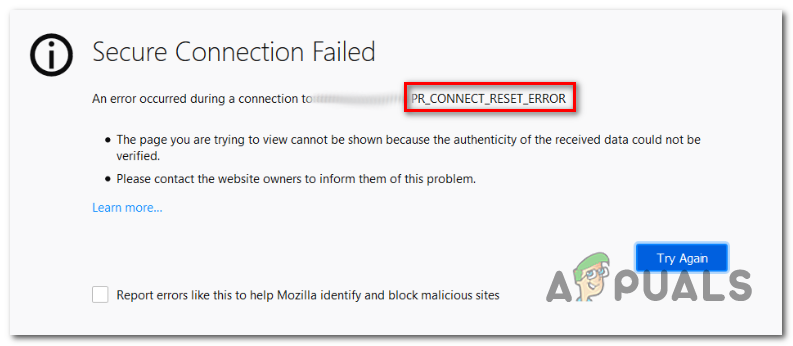
Программы для Windows, мобильные приложения, игры — ВСЁ БЕСПЛАТНО, в нашем закрытом телеграмм канале — Подписывайтесь:)
Как выяснилось, фильтрация протокола TCP может быть причиной прерывания соединения между конечным пользователем (вами) и веб-сервером, к которому вы пытаетесь получить доступ из-за ложного срабатывания. В этом случае вы сможете исправить проблему, открыв дополнительные настройки вашего AV и отключив фильтрацию протоколов. Известно, что в ESET AV эта функция включена по умолчанию.
Проблема также может быть вызвана определенными временными файлами, которые могут мешать подключению к новому веб-серверу. Обычно это происходит, если пользователь пытается получить доступ к одному и тому же веб-сайту как с обычным соединением, так и с фильтром через VPN / Proxy. В этом случае вы можете решить проблему, очистив кеш браузера.
Сверхзащищенный межсетевой экран также может быть ответственен за прерывание между конечным пользователем и веб-сервером. Ложный позитив может быть ответственным за это поведение. Если этот сценарий применим, вы можете решить проблему, удалив сторонний брандмауэр и вернувшись к брандмауэру Windows по умолчанию.
Некоторые веб-сайты принимают меры безопасности против конечных пользователей, которые фильтруют свое соединение через VPN или прокси. Вполне возможно, что вы столкнулись с этой проблемой из-за того, что вы используете VPN или прокси. В этом случае вы можете решить проблему, отключив прокси-сервер или удалив VPN-клиент.
В зависимости от вашего интернет-провайдера, также существует вероятность того, что вы видите эту ошибку Firefox из-за геоблокировки, которая препятствует доступу к некоторым веб-серверам из определенных мест. В этом случае вы можете изменить свое местоположение с помощью инструмента VPN для доступа к веб-сайту.
Эта проблема довольно распространена среди пользователей, которые пытаются получить доступ к определенным веб-серверам из университета или рабочей среды. Некоторые ограниченные сети, такие как эти, блокируют пользователям доступ к определенным веб-сайтам. Храбрый браузер — хорошая альтернатива в этом случае.
1. Отключите фильтрацию протокола (если применимо)
Как выясняется, одной из популярных причин, которая в конечном итоге вызовет эту проблему, является своего рода фильтрация протокола TCP, которая в конечном итоге прекращает прерывание соединения между узлом (вами) и сервером, к которому вы пытаетесь получить доступ.
В большинстве случаев это вызвано чрезмерной защитой AV-пакета, для которого включена фильтрация протоколов по умолчанию. Эта функция безопасности в конечном итоге проверяет безопасность всех ваших сообщений браузера и блокирует любую подозрительную активность.
Это прекрасно, когда работает как рекламируется. Но некоторые AV (чаще всего ESET), как известно, вызывают много ложных срабатываний, которые в конечном итоге не дают пользователям доступ к определенным веб-сайтам.
Если вы используете ESET Antivirus в качестве стороннего пакета безопасности по умолчанию, следуйте приведенным ниже инструкциям, чтобы отключить фильтрацию протоколов:
- Откройте основную антивирусную программу ESET.
- Войдите в Расширенные настройки вручную или нажав F5.
- Как только вы окажетесь в окне «Дополнительные настройки», начните с нажатия на «Интернет и электронная почта».
- Затем разверните раздел «Фильтрация протокола» и щелкните на соответствующей ползунке рядом с «Включить фильтрацию содержимого протокола приложения», чтобы отключить эту функцию.
- Нажмите кнопку «ОК», чтобы сохранить изменения, а затем проверьте, была ли проблема решена путем попытки доступа к тому же веб-сайту, который ранее вызывал ошибку.
Отключение фильтрации протоколов в ESET
ПРИМЕЧАНИЕ. Если вы используете другой AV, использующий фильтрацию протоколов, описанные выше шаги, очевидно, не будут применяться. в этом случае найдите в Интернете конкретные шаги по отключению фильтрации протоколов в соответствии с используемым сторонним AV.
Если эта операция неприменима или вы определили, что фильтрация протокола ESET не вызывала PR_CONNECT_RESET_ERROR, перейдите к следующему потенциальному исправлению ниже.
2. Очистить кеш браузера
Как оказалось, эта конкретная проблема также может быть вызвана временным файлом, который мешает новым соединениям. В большинстве случаев это происходит, если вы пытаетесь получить доступ к одному и тому же веб-серверу как с обычным соединением, так и с VPN.
Если этот сценарий применим к вашей текущей ситуации, вы, вероятно, можете решить эту проблему, очистив веб-кеш Firefox. Вот краткое руководство о том, как это сделать, чтобы исправить PR_CONNECT_RESET_ERROR:
Примечание. Если вы точно знаете, какой файл вызывает проблему, вот как очистить кэш на одном веб-сайте.
- Для начала убедитесь, что каждая вкладка Firefox закрыта, за исключением одной новой вкладки, которую мы собираемся использовать.
- Нажмите кнопку действия (в верхнем правом углу экрана) и выберите «Параметры» в появившемся контекстном меню.
- Как только вам удастся войти в меню «Настройки», выберите меню «Конфиденциальность и безопасность» в левой таблице. Далее, прокрутите вниз до меню «Cookies and Data» и нажмите «Очистить данные».
- В меню «Очистить данные» начните с снятия флажка, связанного с файлами cookie и данными сайта, но убедитесь, что вы установили флажок рядом с Кэшированным веб-содержимым.
- Нажмите Очистить, чтобы начать процесс очистки данных веб-контента.
- Перезагрузите компьютер и посмотрите, будет ли проблема решена при следующем запуске системы.
Очистка веб-кэша Firefox
Если такая же проблема все еще возникает, перейдите к следующему потенциальному решению ниже.
3. Удалите сторонний брандмауэр (если применимо)
Если вам придется разбивать код ошибки на части, вы поймете, что это действительно сигнал прерывания между конечным пользователем и сервером. В подавляющем большинстве случаев эта проблема облегчается чрезмерным защитным межсетевым экраном, который в конечном итоге прерывает соединение из-за ложного срабатывания.
Если вы уверены, что веб-сайт, который вы пытаетесь посетить, является законным, и вы используете сторонний брандмауэр вместо брандмауэра Windows по умолчанию, вам следует выяснить, не создает ли проблема на самом деле внешний инструмент.
Имейте в виду, что в отличие от поведения пакета AV, отключение постоянной защиты брандмауэра не остановит такое поведение. Скорее всего, те же правила безопасности останутся в силе.
Единственный способ убедиться, что сторонний пакет брандмауэров не имеет ничего общего с этой проблемой, — временно удалить ее. Вот краткое руководство о том, как сделать это возможным:
- Откройте диалоговое окно «Выполнить», нажав клавишу Windows + R. Затем введите «appwiz.cpl» и нажмите Enter, чтобы открыть окно «Программы и компоненты».
Введите appwiz.cpl и нажмите Enter, чтобы открыть список установленных программ.
- После того, как вам удастся попасть на экран «Программы и компоненты», перейдите вниз по списку установленных приложений и найдите сторонний пакет, который вы используете в настоящее время. Как только вам удастся найти его, щелкните правой кнопкой мыши по нему и выберите «Удалить» в следующем контекстном меню.
Удаление брандмауэра
- Как только вам удастся попасть в меню удаления, следуйте инструкциям на экране, чтобы завершить процесс удаления.
- После завершения процесса вы также можете следовать инструкциям (здесь), чтобы убедиться, что вы не оставляете после себя оставшиеся файлы, которые могут по-прежнему вызывать такое же поведение.
- Как только операция будет завершена, перезагрузите компьютер и посмотрите, будет ли проблема решена при следующем запуске системы.
Если этот сценарий неприменим или вы все еще сталкиваетесь с этой проблемой даже после выполнения приведенных выше инструкций, перейдите к следующему потенциальному исправлению.
4. Отключите прокси / VPN (если применимо)
Другая потенциальная причина, которая может привести к возникновению проблемы PR_CONNECT_RESET_ERROR, — это отказ хоста разрешить конечным пользователям подключаться через VPN или прокси-серверы. VPN определить нелегко, но прокси-серверы в настоящее время ограничены несколькими известными веб-сайтами.
Если вы используете прокси-сервер или VPN-клиент для анонимного просмотра в Интернете, вероятно, именно поэтому вы столкнулись с проблемой PR_CONNECT_RESET_ERROR. Чтобы проверить эту теорию, вы должны отключить свой прокси или VPN-клиент и посмотреть, исчезнет ли проблема на вашем пути.
Поскольку эти два процесса различны, мы создали два отдельных руководства. Не стесняйтесь следовать тому руководству, которое применимо к вашему сценарию.
Удаление VPN-клиента
- Нажмите клавишу Windows + R, чтобы открыть диалоговое окно «Выполнить». Затем введите «appwiz.cpl» внутри текстового поля и нажмите Enter, чтобы открыть меню «Программы и компоненты». Когда вы окажетесь в приглашении контроля учетных записей (UAC), нажмите Да, чтобы предоставить административные привилегии.
Открытие программ и функций
- Когда вы попадете на экран «Программы и компоненты», прокрутите список установленного программного обеспечения и найдите активный VPN-клиент, который вы в данный момент развертываете. Как только вам удастся найти его, щелкните его правой кнопкой мыши и выберите «Удалить» из контекстного меню.
Удаление инструмента VPN
- В мастере удаления следуйте инструкциям на экране, чтобы завершить удаление клиента VPN.
- После завершения процесса перезагрузите компьютер и проверьте, устранена ли проблема при следующем запуске.
Удаление прокси-сервера
- Нажмите клавишу Windows + R, чтобы открыть диалоговое окно «Выполнить». Затем введите «ms-settings: network-proxy» внутри текстового поля и нажмите Enter, чтобы открыть вкладку «Прокси» в приложении «Настройки».
Диалог запуска: ms-settings: network-proxy
- Перейдя на вкладку «Прокси» в меню «Настройки», перейдите в раздел «Настройка прокси вручную». Как только вы окажетесь там, перейдите в правую часть экрана и отключите переключатель, связанный с использованием прокси-сервера.
- После этого перезагрузите компьютер и дождитесь завершения операции. После завершения следующей последовательности запуска повторите действие, которое ранее вызывало ошибку PR_CONNECT_RESET_ERROR.
Если та же проблема сохраняется или ни одна из проблем не была применима к вашей текущей ситуации, перейдите к следующему потенциальному решению ниже.
5. Обойти блокировку провайдера (если применимо)
То, как VPN-клиент может быть ответственным за возникновение проблемы PR_CONNECT_RESET_ERROR, также может служить инструментом, способным вывести вас из этого затруднительного положения. Возможно, вы видите это сообщение об ошибке из-за того, что ваш интернет-провайдер в конечном итоге отбрасывает IP-адрес веб-сервера, который вы пытаетесь посетить.
Это очень распространено в тех случаях, когда есть геоблокировка. Несколько пользователей, оказавшихся в аналогичной ситуации, подтвердили, что наконец-то смогли получить доступ к веб-сайту, не обнаружив той же ошибки после установки и использования решения VPN.
Если вы хотите попробовать этот обходной путь, мы нашли бесплатную альтернативу, которая позволит вам изучить это потенциальное исправление, не вкладывая деньги в VPN-клиента. Вот краткое руководство по использованию бесплатного решения VPN для обхода геоблокировки, вызывающей проблему PR_CONNECT_RESET_ERROR:
- Начните с доступа к этой ссылке (Вот) и нажмите кнопку Загрузить сейчас, чтобы начать процесс загрузки исполняемого файла установки. Как только вы перейдете на следующий экран, нажмите кнопку «Регистрация», связанную с бесплатной учетной записью.
Загрузка решения VPN
- Как только вы перейдете к следующему экрану, введите свой адрес электронной почты, чтобы завершить первоначальную регистрацию.
Регистрация на сервис
Примечание. На этом этапе важно использовать действующий адрес электронной почты для завершения начальной регистрации. Это будет позже использовано для подтверждения учетной записи.
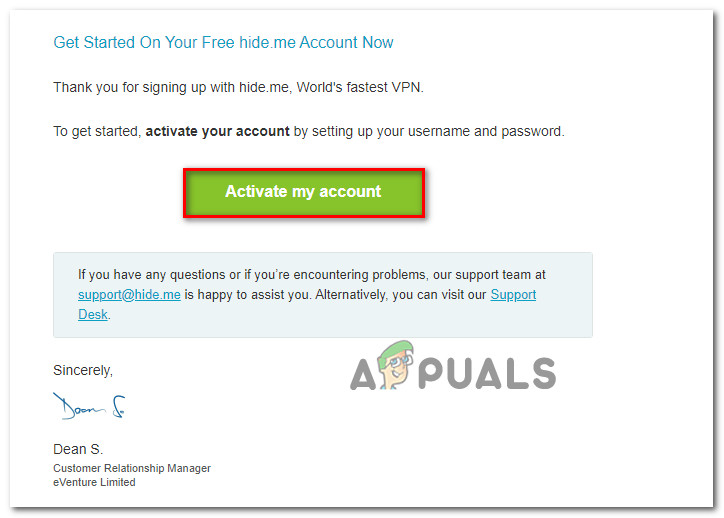 Примечание. Письмо может занять несколько минут, поэтому терпеливо дождитесь завершения процесса.
Примечание. Письмо может занять несколько минут, поэтому терпеливо дождитесь завершения процесса. Создание учетной записи с Hide.me
Создание учетной записи с Hide.me Подать заявку на бесплатный аккаунт
Подать заявку на бесплатный аккаунт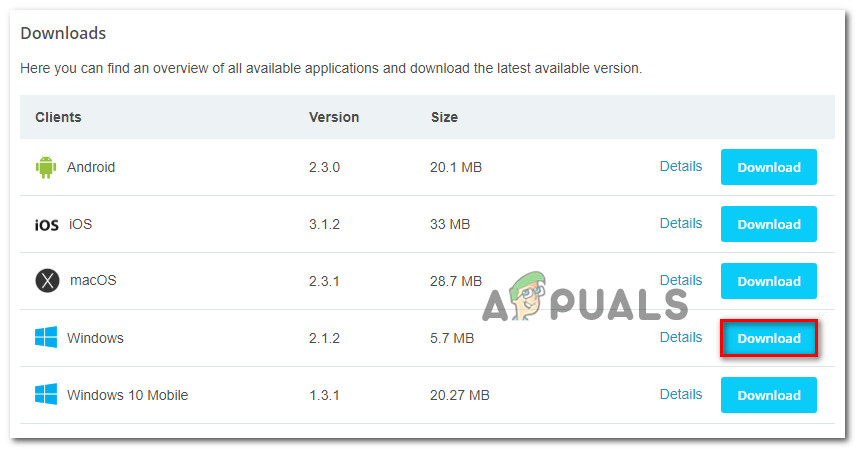 Загрузка Windows-клиента Hide.me
Загрузка Windows-клиента Hide.me Установка приложения Hide.Me VPN
Установка приложения Hide.Me VPNЕсли эта операция не применима к вашей текущей ситуации или не решает проблему PR_CONNECT_RESET_ERROR, перейдите к следующему способу ниже.
6. Подключитесь к другой сети
Как это бывает, проблема также может быть вне вашего контроля. Если вы подключены к закрытой / ограниченной сети на работе или в университете, скорее всего, некоторые веб-сайты будут показывать PR_CONNECT_RESET_ERROR при попытке доступа через Firefox.
Если этот сценарий применим, вы можете попытаться подключиться к другой сети и посмотреть, если проблема больше не возникает. Создание точки доступа с телефона и подключение ноутбука — это мобильный способ тестирования.
Если проблема больше не возникает, вы можете попробовать использовать Храбрый браузер (вместо Firefox), чтобы обойти ограниченную работу или университетские закрытые сети. Несколько затронутых пользователей подтвердили, что это позволило им получить доступ к веб-серверам, которые были ранее заблокированы.
Источник
«pr_connect_reset_error» в Mozilla Firefox делает ваши сайты недоступными, вызывая огромные неудобства. Если вы продолжаете получать эту ошибку и не заинтересованы в смене веб-браузера, вы можете решить проблему несколькими способами. Вот как.
Часто вышеупомянутая проблема возникает из-за незначительной ошибки вашей сети или браузера. Другие причины включают в себя блокировку брандмауэром подключения к вашему сайту, настройку неработающего прокси-сервера на вашем компьютере и так далее.
Очистите кэш в Firefox
Самый простой способ исправить «pr_connect_reset_error» — очистить кеш вашего браузера. При этом удаляются изображения и другие файлы, кэшированные браузером Firefox, что устраняет проблемы с этими файлами.
Когда вы очищаете кешированный веб-контент, вы не теряете сохраненные логины, файлы cookie и другую информацию сайта.
- Откройте Firefox на своем компьютере.
- Выберите три горизонтальные линии в правом верхнем углу Firefox и выберите «История» > «Очистить недавнюю историю».
- Выберите временной диапазон для очистки раскрывающегося меню и выберите «Все».
- Отключите все опции, кроме Cache.
- Выберите OK в нижней части окна.
- Закройте и снова откройте Firefox.
- Запустите свой сайт в браузере.
Используйте другую сеть для исправления pr_connect_reset_error
Допустимая причина, по которой вы не можете получить доступ к сайту, заключается в том, что ваша сеть запрещает этот конкретный сайт в сети. Различные факторы заставляют вашего интернет-провайдера (ISP) добавлять сайт в черный список.
Вы можете убедиться в этом, переключившись на другую интернет-сеть и проверив, загружается ли сайт. Например, вы можете переключиться на точку доступа вашего телефона, если вы в данный момент находитесь в домашней сети Wi-Fi, и посмотреть, открывается ли ваш сайт.
Если ваш сайт запускается без проблем в альтернативной сети, поговорите со своим интернет-провайдером и узнайте, в чем проблема.
Удалите стороннее приложение брандмауэра
Сторонние брандмауэры часто плохо работают со многими установленными приложениями, включая Firefox. Ваше приложение брандмауэра могло обнаружить Firefox или ваши сайты как вредоносные элементы, ограничив ваш доступ к этим элементам.
Хотя вы можете внести Firefox и свои сайты в белый список в своем приложении брандмауэра, если это не сработает, удалите приложение со своего ПК следующим образом.
- Откройте настройки Windows, нажав Windows + I.
- Выберите Приложения в настройках.
- Выберите приложение брандмауэра в списке.
- Выберите Удалить, чтобы удалить приложение.
- Выберите «Удалить» в открывшемся окне.
- Запустите Firefox и попробуйте получить доступ к вашему сайту.
Отключите брандмауэр Windows, чтобы исправить ошибку «Ошибка безопасного подключения»
Даже если у вас не установлен сторонний брандмауэр, брандмауэр Windows по умолчанию на вашем ПК с Windows может быть активен в фоновом режиме. Вы можете отключить этот брандмауэр и посмотреть, открываются ли ваши сайты.
- Откройте меню «Пуск», найдите «Безопасность Windows» и выберите приложение в результатах поиска.
- Выберите Брандмауэр и защита сети на главном экране.
- Выберите сеть с надписью (активная) рядом с ней.
- Отключите брандмауэр Microsoft Defender.
- Выберите «Да» в окне контроля учетных записей пользователей.
- Запустите Firefox и откройте свой сайт.
Отключите антивирусное программное обеспечение
Одна из причин, по которой вы не можете получить доступ к своему сайту в Firefox, заключается в том, что установленная антивирусная программа обнаружила ваш браузер или ваш сайт как подозрительный объект. В этом случае временно отключите антивирусную защиту и посмотрите, загружается ли ваш сайт.
Способ отключения защиты зависит от антивирусной программы. Вы можете отключить антивирусную защиту Microsoft Defender следующим образом:
- Откройте «Пуск», найдите «Безопасность Windows» и выберите приложение в результатах поиска.
- Выберите Защита от вирусов и угроз на экране приложения.
- Выберите Управление параметрами под заголовком
Параметры защиты от вирусов и угроз. - Отключить защиту в режиме реального времени.
- Выберите «Да» в окне контроля учетных записей.
- Откройте Firefox и загрузите свой сайт.
Отключите свой прокси
Когда вы сталкиваетесь с сетевыми ошибками, такими как «pr_connect_reset_error», рекомендуется отключить основной прокси-сервер вашего компьютера, а также прокси-сервер в рассматриваемом приложении. Это должно решить вашу проблему, если она была вызвана плохим прокси-сервером.
Вы можете отключить свой ПК и функции прокси-сервера Firefox следующим образом:
Отключить прокси в Windows
- Нажмите Windows + I, чтобы запустить настройки.
- Выберите Сеть и Интернет в настройках.
- Выберите Прокси на левой боковой панели.
- Отключите Использовать прокси-сервер справа.
- Закройте настройки.
Отключить прокси в Firefox
- Откройте Firefox, выберите три горизонтальные линии в правом верхнем углу и выберите «Настройки».
- Выберите «Общие» слева, прокрутите правую панель вниз и выберите «Настройки».
- Выберите «Без прокси» в окне «Параметры подключения» и нажмите «ОК».
Теперь, когда ваш прокси отключен, запустите Firefox и попробуйте получить доступ к своему сайту.
Отключите ваш VPN-сервис
Когда дело доходит до сетевой деятельности, VPN играют огромную роль. Эти службы направляют ваш интернет-трафик через промежуточный сервер, позволяя вам обойти ограничения вашего интернет-провайдера.
Однако иногда за эти функции приходится платить. Ваш «pr_connect_reset_error» мог быть результатом плохо настроенной VPN. В этом случае временно отключите службу VPN и посмотрите, запустятся ли тогда ваши сайты. Большинство VPN-клиентов имеют огромную кнопку-переключатель на своем основном интерфейсе, позволяющую включать и отключать службу.
Если ваши сайты загружаются после деактивации VPN, вы можете поговорить с вашим провайдером VPN, чтобы найти решение.
Отключить надстройки Firefox
Надстройки добавляют дополнительные функции в Firefox, позволяя вам получить больше от этого браузерного приложения. Иногда одно или несколько установленных дополнений мешают основным функциям браузера, вызывая различные проблемы.
В вашем случае вы можете отключить все надстройки Firefox и посмотреть, решит ли это проблему. Если это так, вы можете удалить проблемные надстройки и оставить хорошие.
- Выберите три горизонтальные линии в правом верхнем углу Firefox и выберите «Дополнения и темы».
- Отключите переключатель для всех установленных расширений.
- Перезапустите Фаерфокс.
- Запустите свой сайт, когда браузер снова откроется.
Как обойти ошибки сброса соединения в Firefox
«pr_connect_reset_error» Firefox возникает по разным причинам, делая ваши сайты недоступными в этом браузере. Если вы столкнулись с этой проблемой и не знаете, что делать, приведенное выше руководство должно помочь вам исправить ошибку.
После того, как вы изменили настройки сети и внесли другие изменения, проблема с браузером должна быть решена, и вы вернетесь к своему обычному интернет-серфингу. Наслаждаться!
Многие люди доверяют Mozilla Firefox в качестве браузера по умолчанию на своих компьютерах. Однако при попытке подключиться к HTTPS-серверу некоторые пользователи сталкиваются с ошибкой PR_CONNECT_RESET_ERROR. Когда вы сталкиваетесь с проблемой, отображается сообщение об ошибке,
«Безопасное соединение не удалось. Ошибка при подключении к *. PR_CONNECT_RESET_ERROR. Страница, которую вы пытаетесь просмотреть, не может быть отображена, потому что подлинность полученных данных не может быть проверена. Пожалуйста, свяжитесь с владельцами веб-сайтов, чтобы сообщить им об этой проблеме.«
Существует несколько причин, по которым вы получаете сообщение «PR CONNECT RESET ERROR: Secure Connection Failed» в вашем браузере Firefox. Возможно, вы используете ПК с Windows 10 или компьютер Mac, вот несколько возможных причин:
- Ваш брандмауэр или антивирусное приложение препятствует подключению.
- Ваш VPN может быть источником ошибки.
- Возможно, ваша фильтрация протокола TCP прерывает соединение.
- В процессе может быть временная блокировка файлов.
- Могут быть мешающие сети с ограниченным доступом.
Если вы видите PR_CONNECT_RESET_ERROR в браузере Firefox, существует ряд возможных решений для устранения неполадок и устранения проблемы. Следуйте каждому из приведенных ниже методов по очереди и проверьте, решает ли он проблему с подключением.
Решение №1 — Очистите кеш браузера Firefox.

- В правом верхнем углу браузера Mozilla Firefox щелкните значок «Гамбургер» или кнопку «Меню».
- Выберите опцию.
- Перейдите в раздел «Конфиденциальность и безопасность».
- Перейдите к файлам cookie и данным.
- Щелкните Очистить данные.
- Установите флажок «Кэшированная история веб-поиска».
- Щелкните Очистить / ОК.
Решение №2 — Отключите ваш VPN-сервер
Если вы используете VPN-клиент, попробуйте сначала отключить его и проверить, решает ли он проблему.
- Запустите программу управления.
- Перейдите в «Программы» или «Программы и компоненты».
- Найдите VPN, которую вы используете.
- Щелкните клиент VPN.
- Выберите Удалить.
Некоторые поставщики услуг VPN, такие как NordVPN или ExpressVPN не мешает протоколам подключения вашего браузера. Вы можете проверить их, действительно ли вам нужна запущенная служба VPN, чтобы избежать подобных ошибок подключения в Firefox.
Решение №3 — Отключите фильтрацию протокола TCP.
Если вы используете стороннее антивирусное программное обеспечение, например Антивирус ESET, выполните этот шаг, чтобы отключить фильтрацию протокола TCP.
- Запустите антивирусное программное обеспечение ESET.
- Щелкните Advanced.
- Выберите Интернет и электронная почта.
- Ищите фильтрацию протокола.
- Щелкните значок «Плюс» рядом с ним, чтобы раскрыть меню.
- Сдвиньте кнопку «Отключить» рядом с полем «Включить фильтрацию содержимого протокола приложения».
- Щелкните ОК.
Решение №4 — Попробуйте использовать другую сеть
Это может быть проблема в текущей сети, которую вы используете. Если у вас другое сетевое соединение, попробуйте использовать его и посмотрите, сохраняется ли проблема.
Решение № 5 — удалить сторонний антивирус.
Если ничего не работает, попробуйте отключить или полностью удалить стороннюю антивирусную защиту. Некоторые программы, которые могут вызвать эту проблему, включают Касперский, Avast, ESET и BitDefender.
- Запустите панель управления.
- Перейдите в раздел «Программы и компоненты».
- Щелкните Удалить программу.
- Выберите антивирусное программное обеспечение.
- Щелкните Удалить.
- После удаления программного обеспечения перезагрузите компьютер.
Какое из вышеперечисленных решений помогло вам исправить ошибку? Мы хотели бы знать, какой метод работает лучше всего, поэтому сообщите нам об этом в комментариях ниже.
Ошибка при установлении защищенного соединения PR CONNECT RESET ERROR появляется в браузере Firefox при посещение сайтов.
Устранение ошибки PR_CONNECT_RESET_ERROR в Firefox
Ошибка PR_CONNECT_RESET_ERROR обычно возникает, когда Firefox не может проверить сертификат сайта из-за VPN и других программ безопасности, которые могут блокировать данную процедуру проверки.
1. Отключить антивирус
Если вы используете сторонний антивирус, то знайте, что он может иметь функцию фильтрации протокола TCP, который может блокироваться антивирусом. Это и вызывает прерывание подключения Firefox к серверу по HTTP/S, что и вызывает ошибку сброса подключения.
Отключите на время антивирус и другие программы безопасности как брандмауэр, фаервол и т.п, и проверьте, устранена ли проблема. Вы также можете удалить сторонний антивирус полностью, так как некоторые антивирусы могут продолжать работать даже при отключенном режиме.
2. Запуск Firefox в безопасном режиме
Зажмите и удерживайте кнопку Shift, после чего запустите браузер Firefox кликнув по ярлыку. Это запустит браузер со всеми отключенными расширениями и, если ошибка не будет возникать, то какое-либо расширение в браузере мешает правильной работе. Вы можете отключать расширения по одному и запускать браузер в обычном режиме, чтобы выявить точного виновника ошибки.
3. Очистить кэш браузера Firefox
Поврежденные или неверно сохраненные файлы кэша Firefox могут быт причиной ошибки PR_CONNECT_RESET_ERROR. Чтобы очистить кэш Firefox:
- Перейдите в настройки браузера Firefox и в графу справа Приватность и защита
- Справа найдите раздел Куки и данные сайтов
- Нажмите Удалить данные
- Далее управление данными и Удалить всё
- Ниже в графе История нажмите на Удалить историю
- Выберите Всё, выделите всё галочками и OK
4. Включить DNS через HTTPS в Firefox
- Откройте Настройки браузера
- Прокрутите в самый низ до графы Настройка сети
- Нажмите Настроить
- Установите Автоматически определять настройки прокси для этой сети
- Ниже установите Включить DNS через HTTPS и нажмите OK
5. Отключить VPN, Прокси
Если вы используете сторонние программы VPN или прокси, то стоит отключить на время и проверить, устранена ли проблема с подключением к сайту.
Также стоит проверить встроенные параметры настроек VPN и Прокси. Для этого нажмите Win+R и введите ниже, чтобы сразу открыть параметры VPN и Прокси. Отключите их, если они были включены.
ms-settings:network-proxyms-settings:network-vpn
Смотрите еще:
- Ошибка ERR_CONNECTION_RESET в браузере
- Ошибка PR_END_OF_FILE_ERROR в браузере Firefox
- Ошибка SEC_ERROR_UNKNOWN_ISSUER в браузере Firefox
- Исправить ошибку SSL_ERROR_NO_CYPHER_OVERLAP в Firefox
- Ошибка STATUS ACCESS VIOLATION в браузере Chrome и Edge
[ Telegram | Поддержать ]

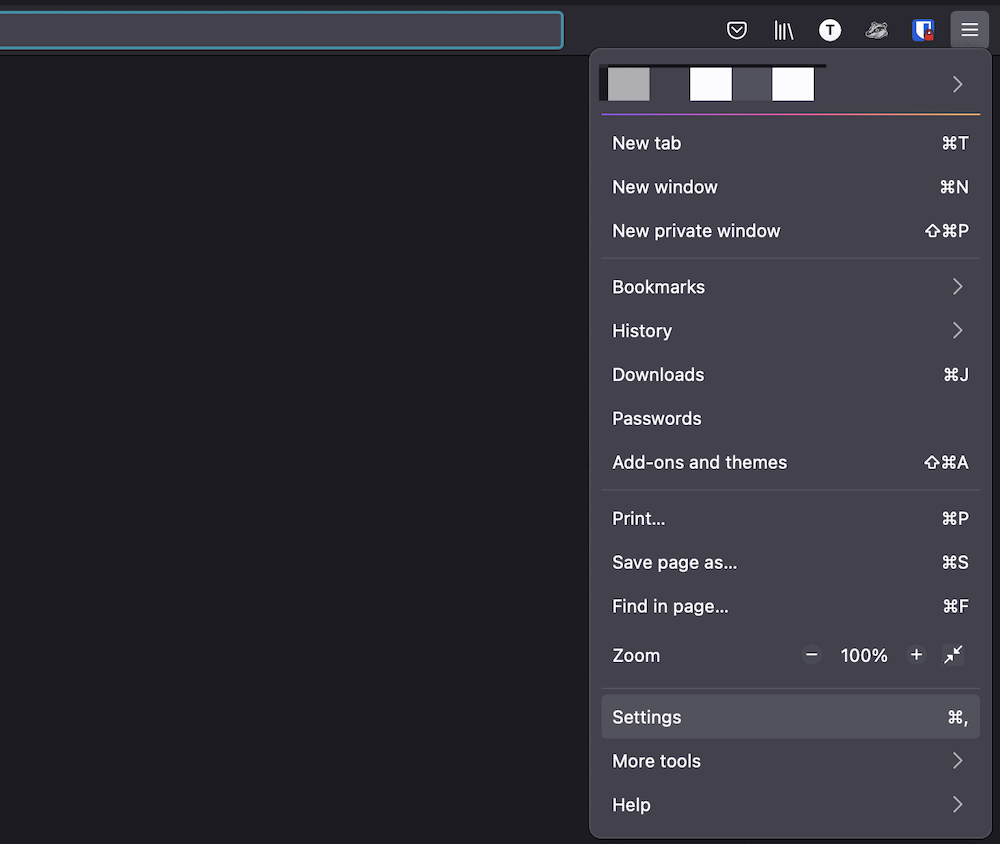
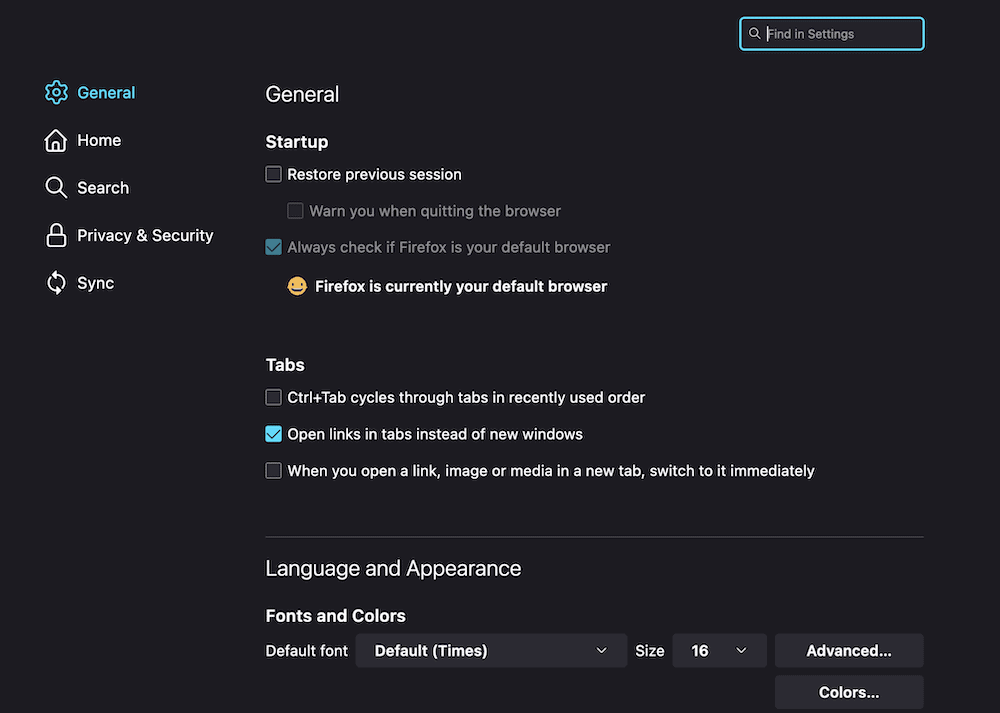
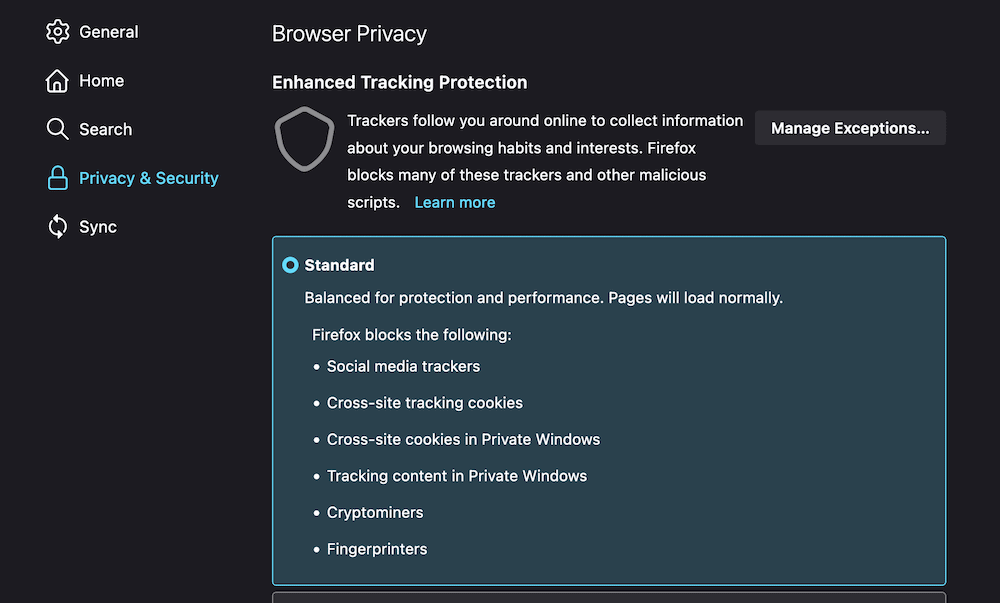

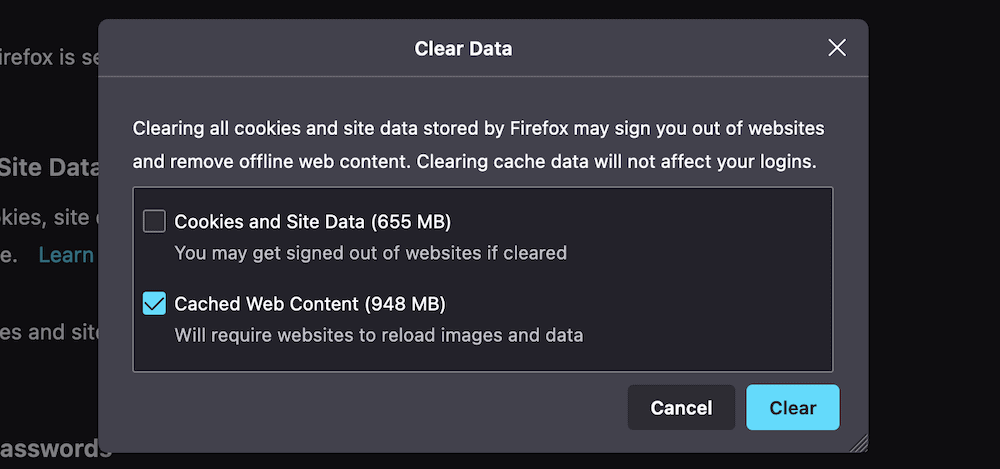
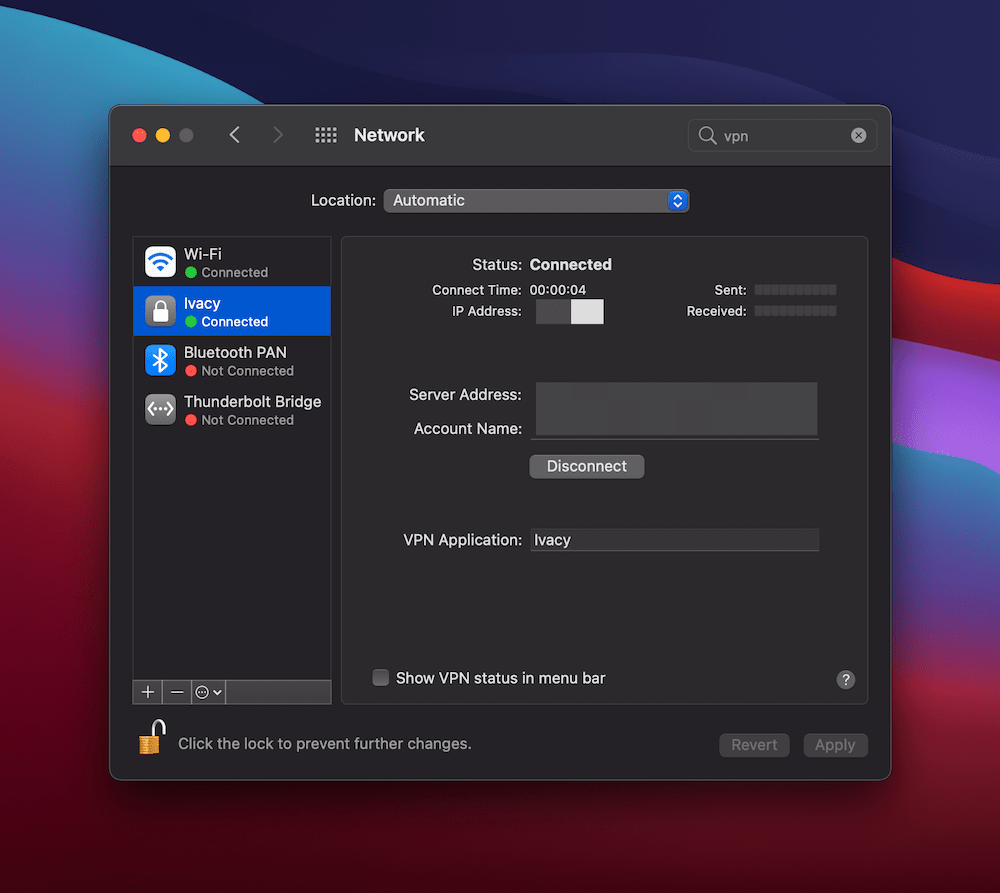
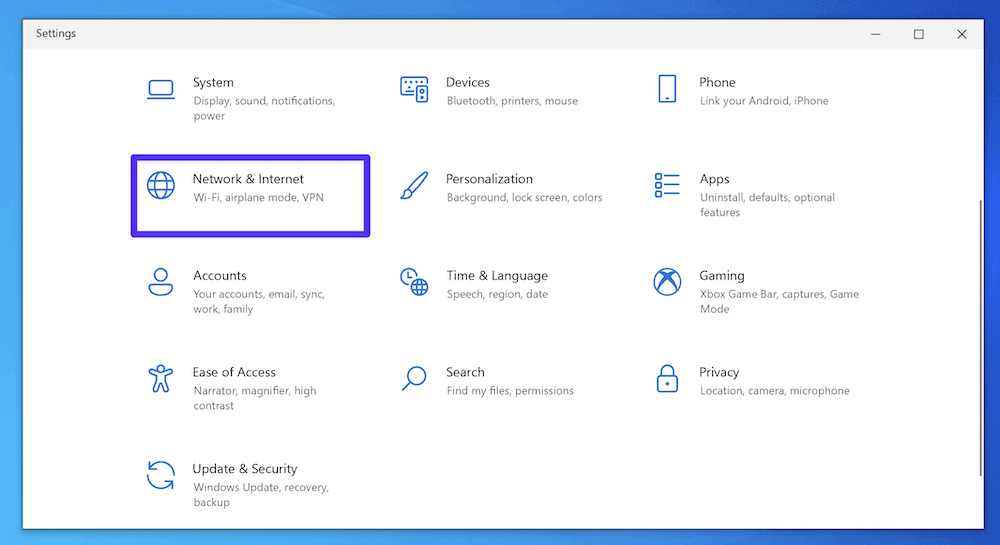
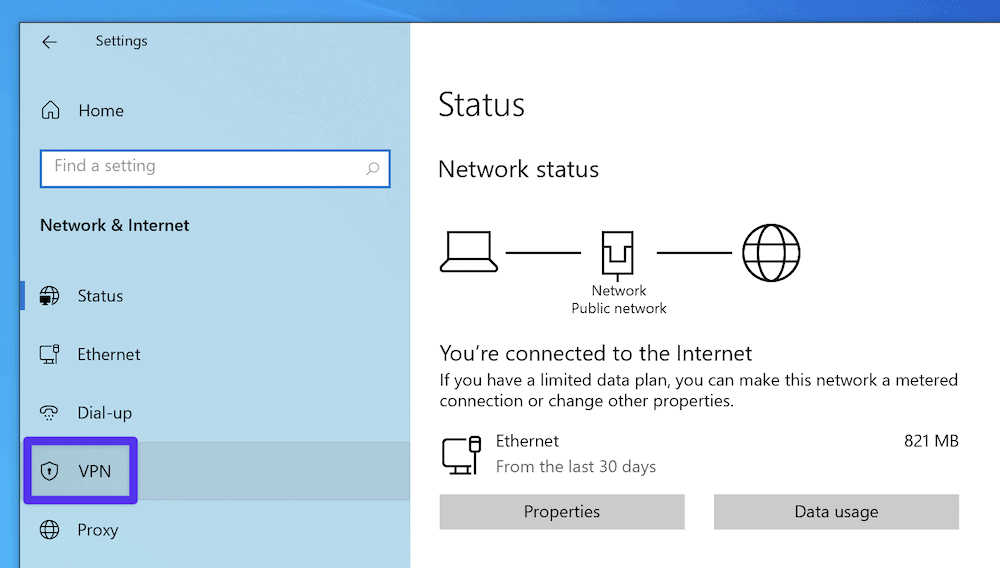
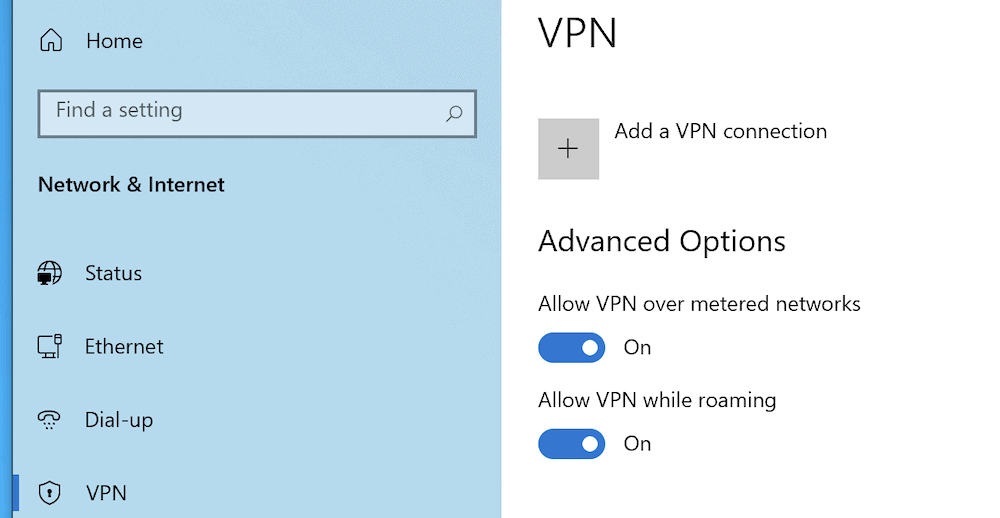
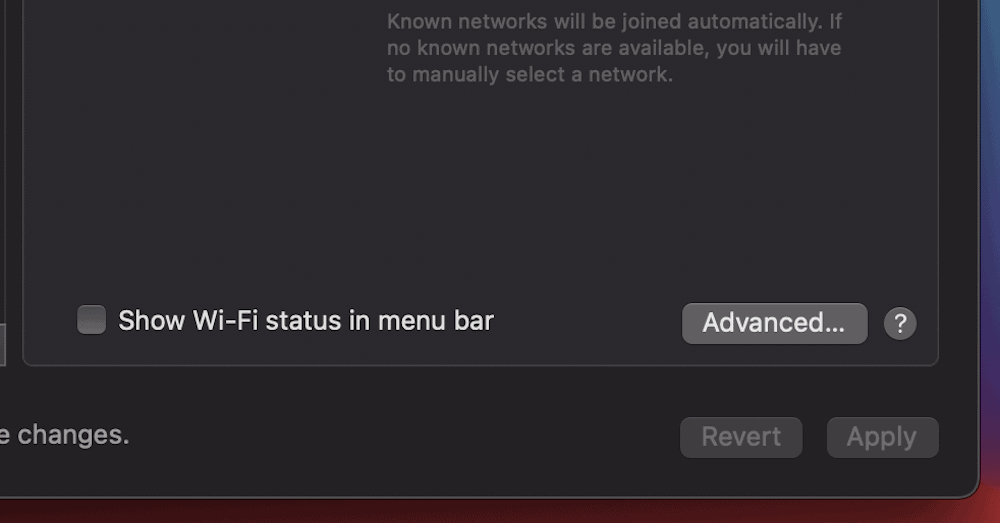
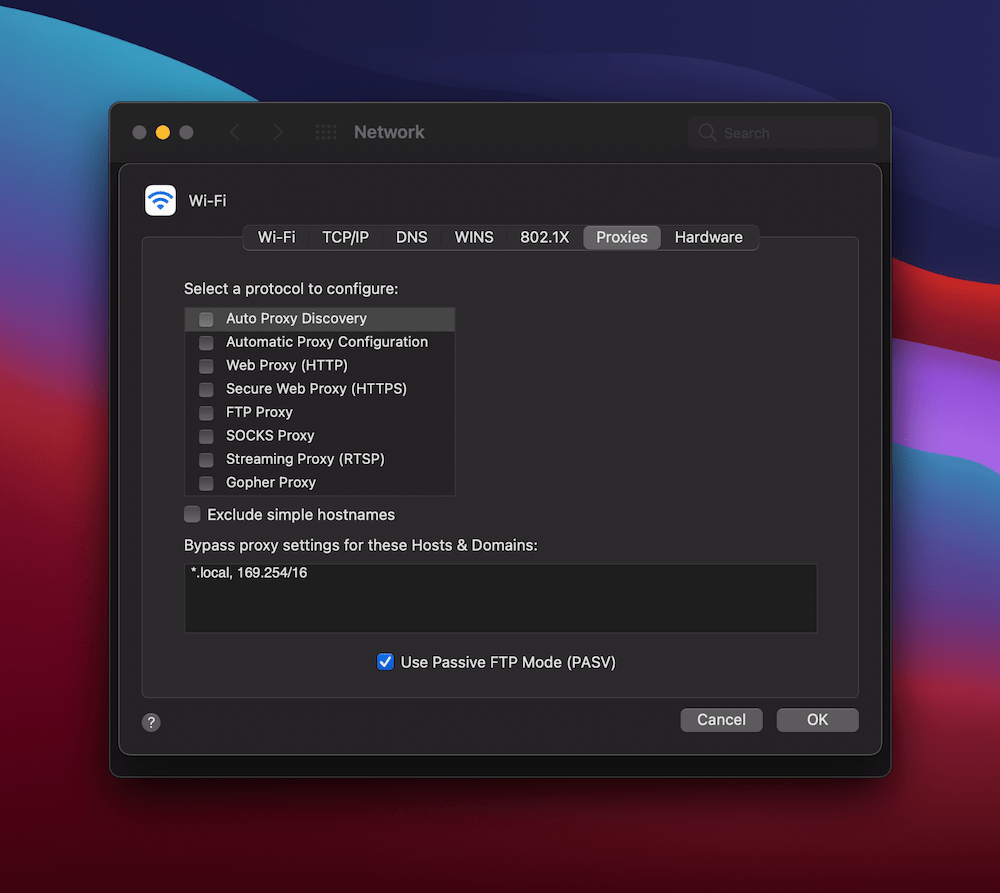
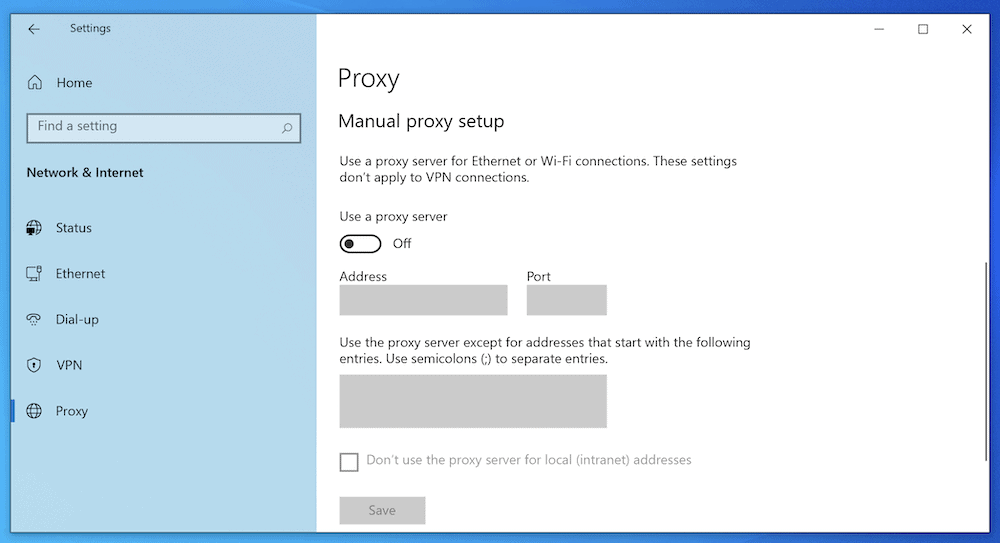
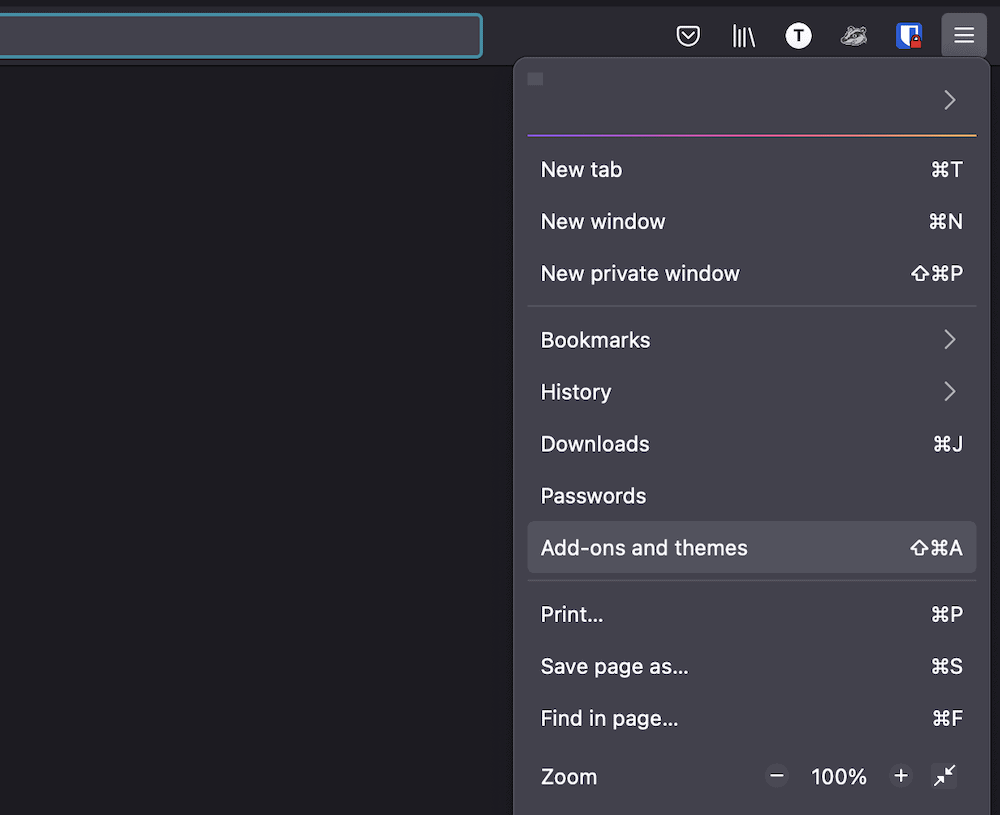
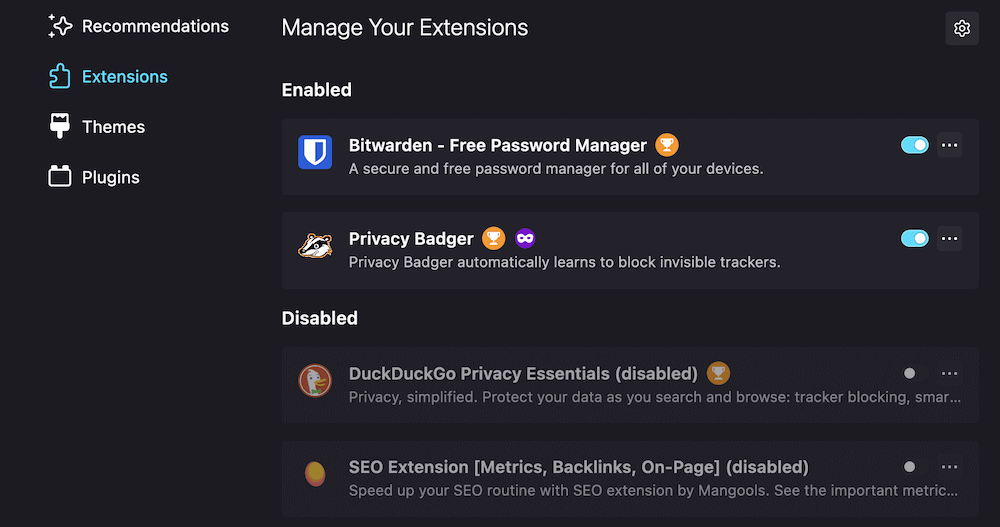
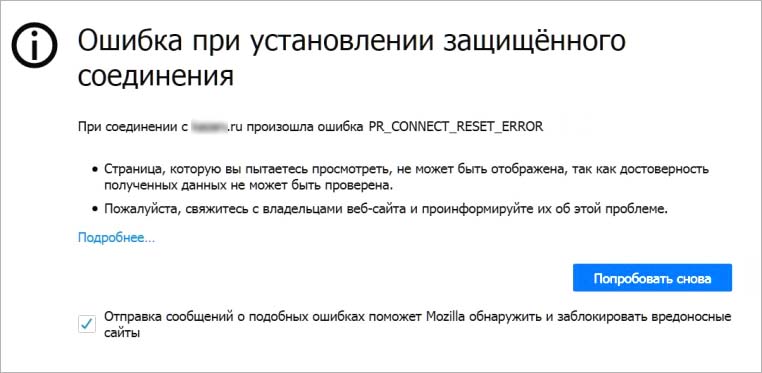
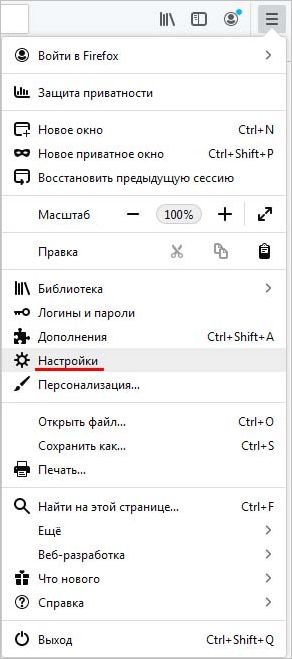
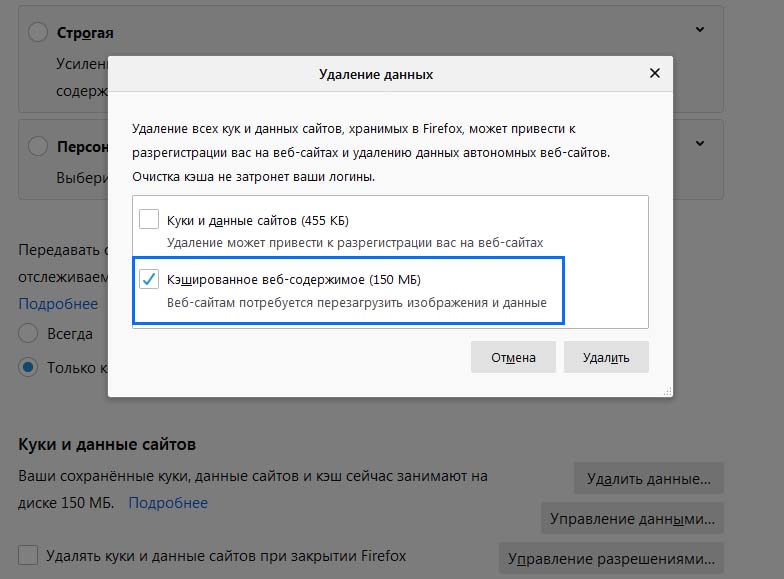

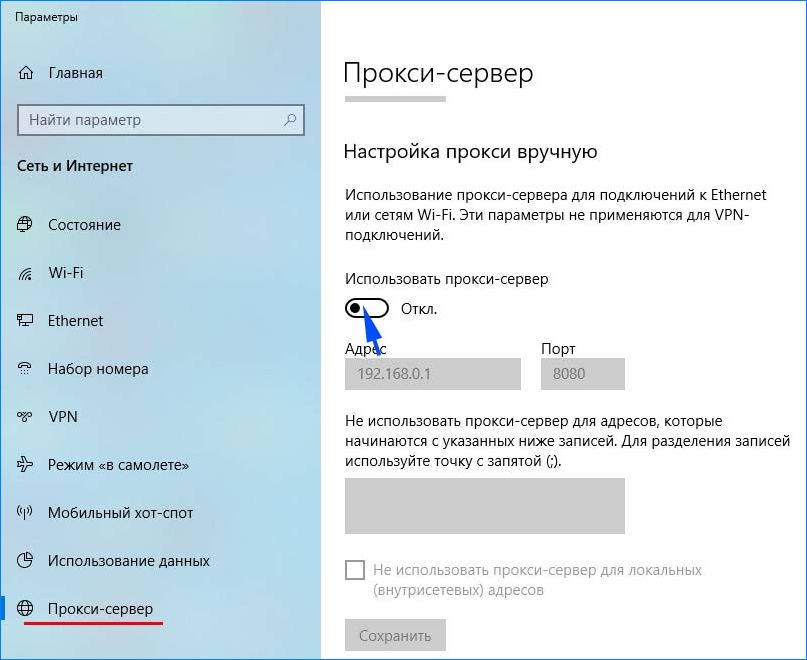










 Примечание. Доставка электронного письма может занять несколько минут, поэтому терпеливо дождитесь завершения процесса.
Примечание. Доставка электронного письма может занять несколько минут, поэтому терпеливо дождитесь завершения процесса. 



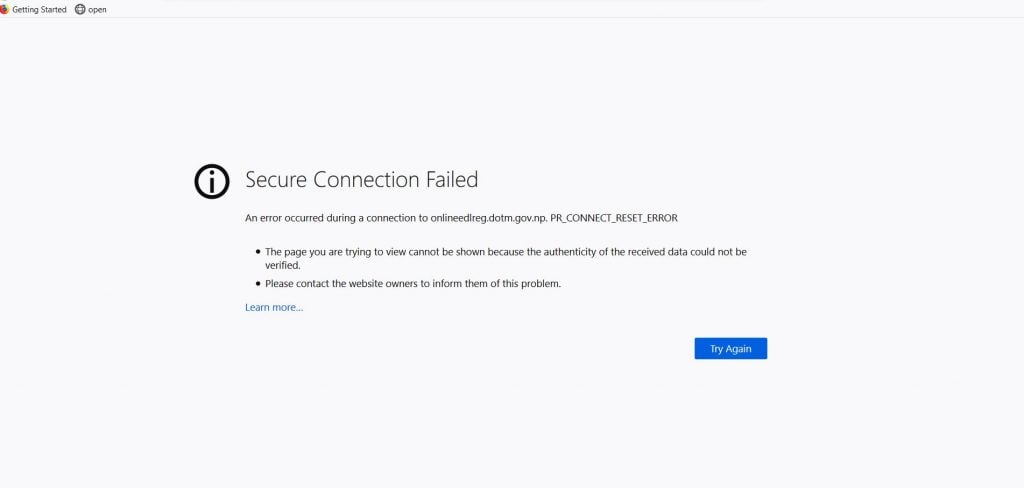
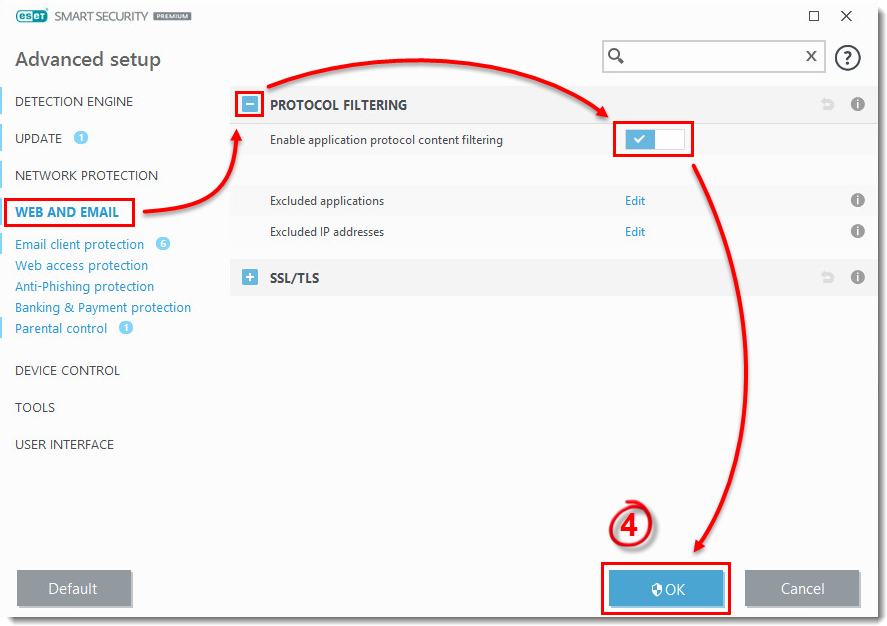 Отключение фильтрации протоколов в ESET
Отключение фильтрации протоколов в ESET  Введите appwiz.cpl и нажмите Enter, чтобы открыть список установленных программ.
Введите appwiz.cpl и нажмите Enter, чтобы открыть список установленных программ.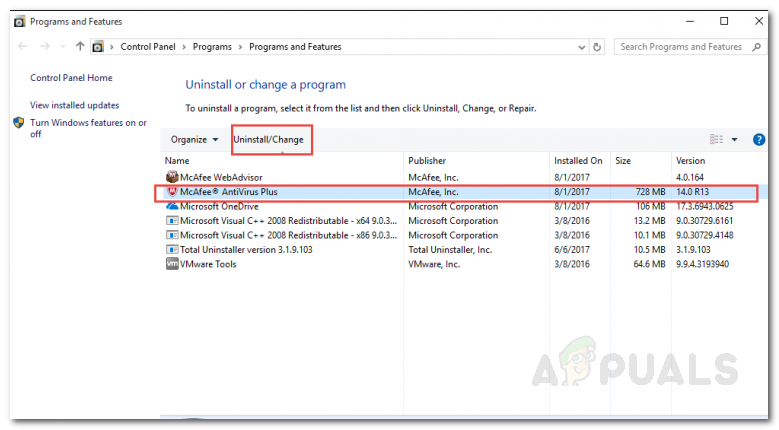 Удаление брандмауэра
Удаление брандмауэра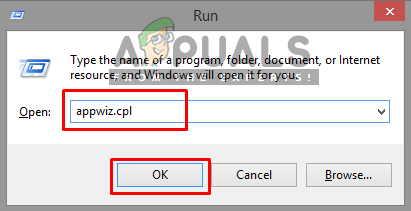 Открытие программ и функций
Открытие программ и функций Удаление инструмента VPN
Удаление инструмента VPN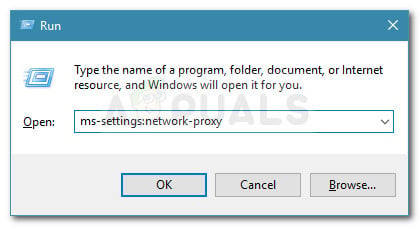 Диалог запуска: ms-settings: network-proxy
Диалог запуска: ms-settings: network-proxy Загрузка решения VPN
Загрузка решения VPN Регистрация на сервис
Регистрация на сервис